TaigaでIssueが作成されたら、Boxにフォルダを作成しIssueを更新する
試してみる
■概要
プロジェクト管理ツールTaigaで新しいIssueが作成されるたびに、手動でBoxに資料保管用のフォルダを作成する作業に手間を感じていませんか?
この作業は単純ですが、対応漏れや命名ミスが発生しやすい業務の一つです。
このワークフローを活用すれば、TaigaとBoxを連携させ、Issueの作成をトリガーにBoxのフォルダ作成からIssueの更新までを自動化し、これらの課題を解消します。
■このテンプレートをおすすめする方
・TaigaとBoxを併用しており、手作業でのファイル管理に課題を感じている方
・TaigaのIssueとBoxの関連フォルダを紐付ける作業を自動化したいプロジェクトマネージャーの方
・TaigaとBoxを連携させ、開発プロジェクトの管理業務を効率化したいと考えている方
■注意事項
・Taiga、BoxのそれぞれとYoomを連携してください。
「Taigaで新しいIssueを立てるたびに、関連ファイルを保管するBoxフォルダを手作業で作成している…」
「IssueのタイトルとBoxのフォルダ名を一致させるルールだけど、たまに入力ミスや作成漏れが発生してしまう…」
このように、プロジェクト管理ツールTaigaとオンラインストレージBoxを併用する中で、手作業によるデータ連携に課題を感じていませんか?
もし、TaigaでIssueが作成されたタイミングをトリガーに、自動でBoxに関連フォルダを作成し、そのURLをIssueに自動で更新する仕組みがあれば、こうした定型業務から解放されるでしょう。これにより、ヒューマンエラーの心配なく、より創造的な業務に集中できる時間を確保できるかもしれませんよね。
今回ご紹介する自動化の設定は、プログラミングの知識がなくてもノーコードで簡単に設定できます。
ぜひこの機会に導入して日々の業務を効率化させましょう!
とにかく早く試したい方へ
YoomにはTaigaとBoxを連携するためのテンプレートが用意されています。
今すぐ試したい方は以下よりバナーをクリックしてスタートしましょう!
TaigaでIssueが作成されたら、Boxにフォルダを作成しIssueを更新する
試してみる
■概要
プロジェクト管理ツールTaigaで新しいIssueが作成されるたびに、手動でBoxに資料保管用のフォルダを作成する作業に手間を感じていませんか?
この作業は単純ですが、対応漏れや命名ミスが発生しやすい業務の一つです。
このワークフローを活用すれば、TaigaとBoxを連携させ、Issueの作成をトリガーにBoxのフォルダ作成からIssueの更新までを自動化し、これらの課題を解消します。
■このテンプレートをおすすめする方
・TaigaとBoxを併用しており、手作業でのファイル管理に課題を感じている方
・TaigaのIssueとBoxの関連フォルダを紐付ける作業を自動化したいプロジェクトマネージャーの方
・TaigaとBoxを連携させ、開発プロジェクトの管理業務を効率化したいと考えている方
■注意事項
・Taiga、BoxのそれぞれとYoomを連携してください。
TaigaとBoxを連携してできること
TaigaとBoxのAPIを連携させることで、これまで手動で行っていた両ツール間の情報登録や更新作業を自動化できます。
これにより、作業時間の短縮はもちろん、入力ミスや対応漏れといったヒューマンエラーを防ぎ、業務の正確性向上が期待できます。
これから具体的な自動化の事例をご紹介しますので、気になる内容があれば、ぜひクリックしてみてください!
TaigaでIssueが作成されたら、Boxにフォルダを作成しIssueを更新する
Taigaで新しいIssueを作成した際に、そのIssue名で自動的にBox内に専用フォルダを作成し、作成したフォルダのURLをTaigaのIssueに自動で追記する連携です。
この仕組みにより、Issue作成から関連ファイルの保管場所確保までの一連の流れが自動化されるため、手作業によるフォルダの作成漏れや命名ミスを防ぎ、プロジェクト管理の効率を大幅に向上させます。
TaigaでIssueが作成されたら、Boxにフォルダを作成しIssueを更新する
試してみる
■概要
プロジェクト管理ツールTaigaで新しいIssueが作成されるたびに、手動でBoxに資料保管用のフォルダを作成する作業に手間を感じていませんか?
この作業は単純ですが、対応漏れや命名ミスが発生しやすい業務の一つです。
このワークフローを活用すれば、TaigaとBoxを連携させ、Issueの作成をトリガーにBoxのフォルダ作成からIssueの更新までを自動化し、これらの課題を解消します。
■このテンプレートをおすすめする方
・TaigaとBoxを併用しており、手作業でのファイル管理に課題を感じている方
・TaigaのIssueとBoxの関連フォルダを紐付ける作業を自動化したいプロジェクトマネージャーの方
・TaigaとBoxを連携させ、開発プロジェクトの管理業務を効率化したいと考えている方
■注意事項
・Taiga、BoxのそれぞれとYoomを連携してください。
TaigaとBoxの連携フローを作ってみよう
それでは、さっそく実際にTaigaとBoxを連携したフローを作成してみましょう!
ここではYoomを使用してノーコードで設定をしていくので、もしまだYoomのアカウントをお持ちでない場合は、こちらの登録フォームからアカウントを発行しておきましょう。
※今回連携するアプリの公式サイト:Taiga/Box
[Yoomとは]
フローの作成方法
今回は大きく分けて以下のプロセスで作成します。
- TaigaとBoxをマイアプリ連携
- テンプレートをコピー
- Taigaのトリガーの設定およびBoxのアクション設定
- トリガーをONにし、フローが起動するかを確認
TaigaでIssueが作成されたら、Boxにフォルダを作成しIssueを更新する
試してみる
■概要
プロジェクト管理ツールTaigaで新しいIssueが作成されるたびに、手動でBoxに資料保管用のフォルダを作成する作業に手間を感じていませんか?
この作業は単純ですが、対応漏れや命名ミスが発生しやすい業務の一つです。
このワークフローを活用すれば、TaigaとBoxを連携させ、Issueの作成をトリガーにBoxのフォルダ作成からIssueの更新までを自動化し、これらの課題を解消します。
■このテンプレートをおすすめする方
・TaigaとBoxを併用しており、手作業でのファイル管理に課題を感じている方
・TaigaのIssueとBoxの関連フォルダを紐付ける作業を自動化したいプロジェクトマネージャーの方
・TaigaとBoxを連携させ、開発プロジェクトの管理業務を効率化したいと考えている方
■注意事項
・Taiga、BoxのそれぞれとYoomを連携してください。
ステップ1:TaigaとBoxのマイアプリ連携
ここでは、Yoomとそれぞれのアプリを連携して、操作が行えるようにしていきます。
まだYoomを利用したことがない方は、初めてのYoomをぜひご覧ください。
まずは基本的な設定方法を解説しているナビをご覧ください!
それではここから今回のフローで使用するアプリのマイアプリ登録方法を解説します。
YoomとTaigaのマイアプリ登録
では、Taigaからマイアプリ登録していきましょう!
Taigaで検索してアイコンをクリックします。
1.以下のような画面が表示されます。
アカウント名:自由に設定できるので、業務で利用する場合は「部署名+用途」など、誰が見ても分かる名前にしておくと便利です!
パスワードとユーザーネームまたはメールアドレス:連携したいアカウントのものを入力しましょう。
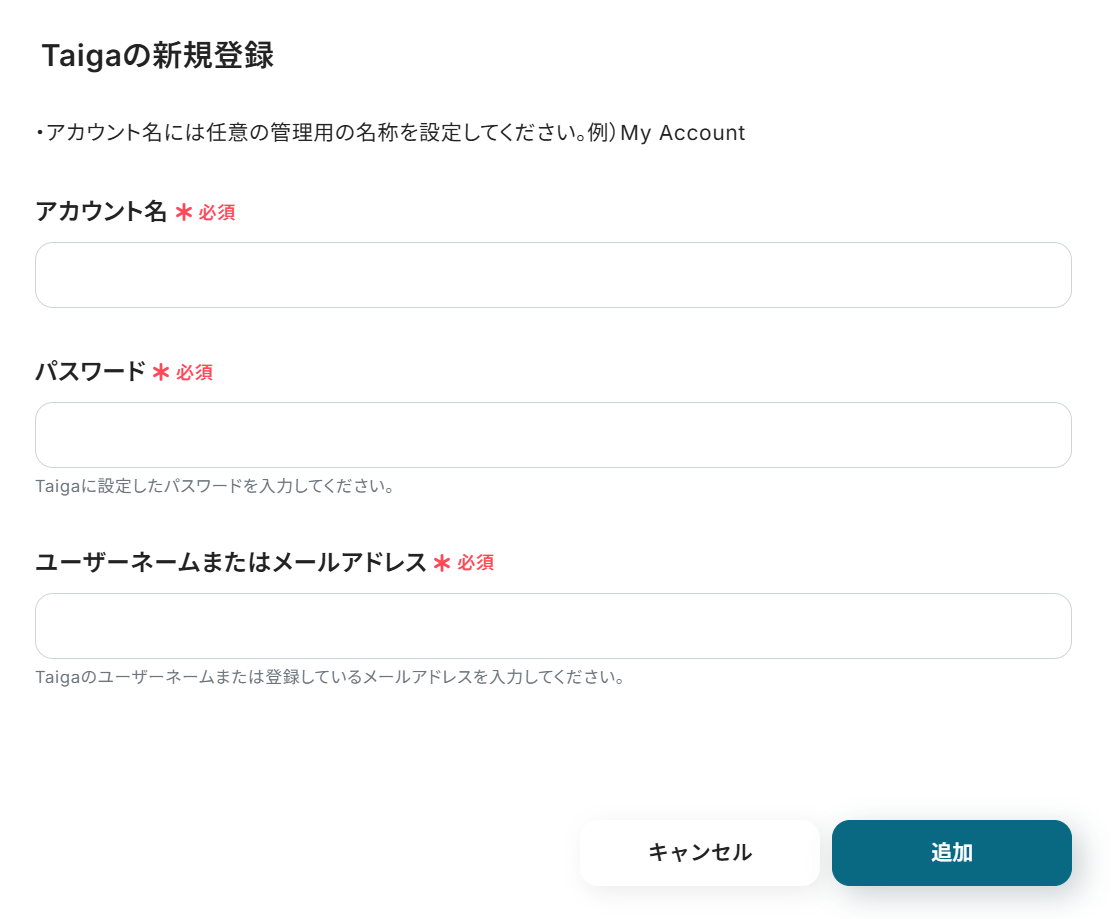
YoomとBoxのマイアプリ登録
以下の手順をご参照ください。
なお、設定時には連携テストを行います。その際に必要になるため、Boxでフォルダを作成しておきましょう。
今回は以下のようなフォルダを事前に作成しています。
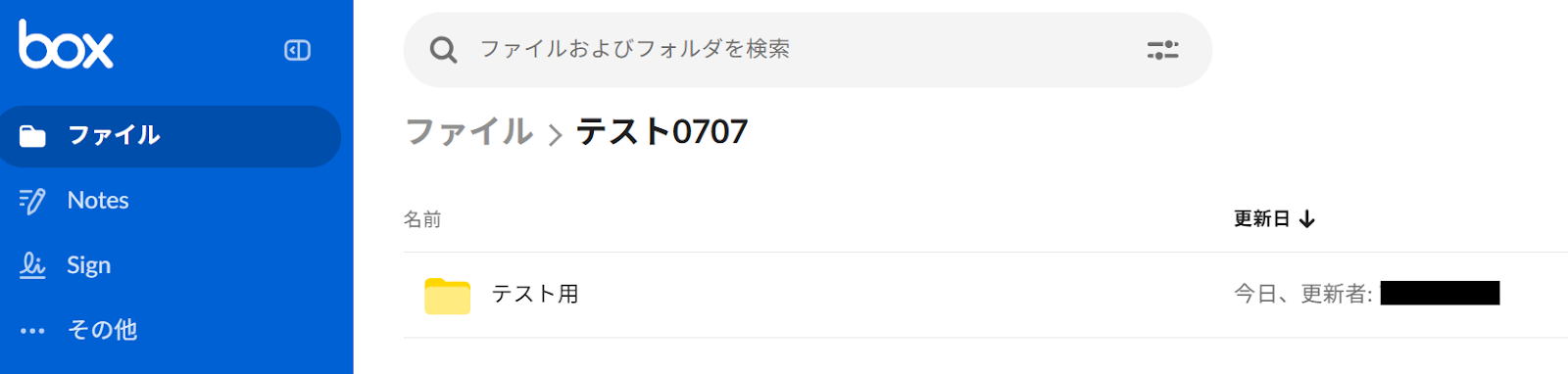
マイアプリ登録が成功すると、以下の画面が表示されます。
マイアプリの画面にTaigaとBoxのアイコンが表示されているか確認してください。

ステップ2:テンプレートをコピー
次にYoomのテンプレートサイトから使用するテンプレートをコピーしましょう。
テンプレートはあらかじめ大枠が作成されており、それに沿って設定するだけで自動化が完成するため、初心者の方にもおすすめです!
下のバナーの「試してみる」をクリックしてください。
TaigaでIssueが作成されたら、Boxにフォルダを作成しIssueを更新する
試してみる
■概要
プロジェクト管理ツールTaigaで新しいIssueが作成されるたびに、手動でBoxに資料保管用のフォルダを作成する作業に手間を感じていませんか?
この作業は単純ですが、対応漏れや命名ミスが発生しやすい業務の一つです。
このワークフローを活用すれば、TaigaとBoxを連携させ、Issueの作成をトリガーにBoxのフォルダ作成からIssueの更新までを自動化し、これらの課題を解消します。
■このテンプレートをおすすめする方
・TaigaとBoxを併用しており、手作業でのファイル管理に課題を感じている方
・TaigaのIssueとBoxの関連フォルダを紐付ける作業を自動化したいプロジェクトマネージャーの方
・TaigaとBoxを連携させ、開発プロジェクトの管理業務を効率化したいと考えている方
■注意事項
・Taiga、BoxのそれぞれとYoomを連携してください。
以下の表示が出たら、テンプレートのコピーが成功です。
コピーしたテンプレートはマイプロジェクトに格納されます。
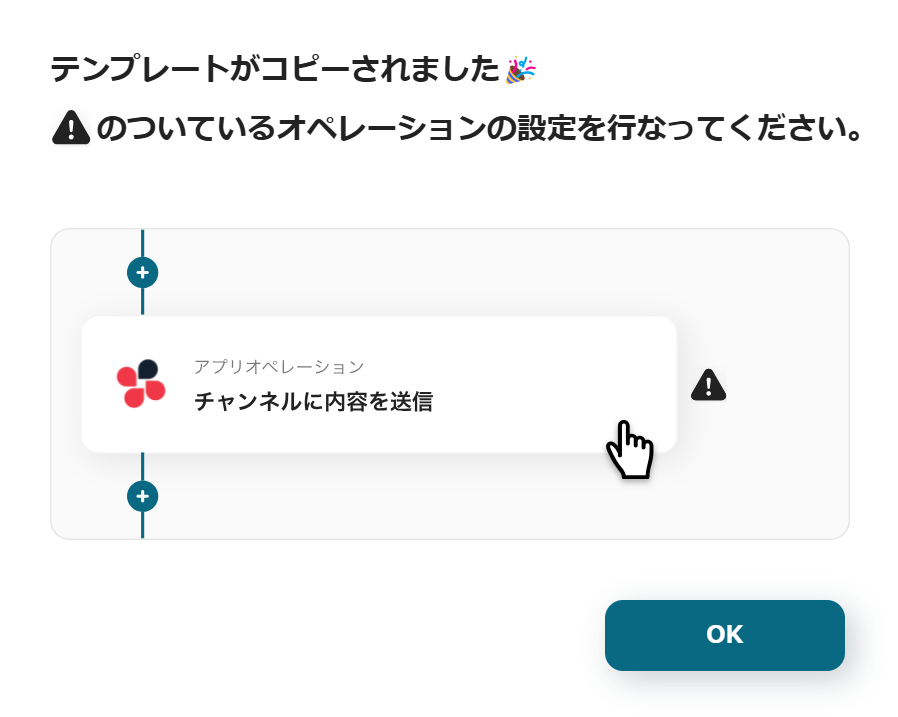
ステップ3:TaigaでIssueが作成されたら起動するトリガーの設定
Yoomのフローボットを動かす引き金となるアクションのことを「アプリトリガー」と呼びます。まずはこのトリガーの設定を行いましょう。
一番上の「New Issue」のアイコンをクリックします。
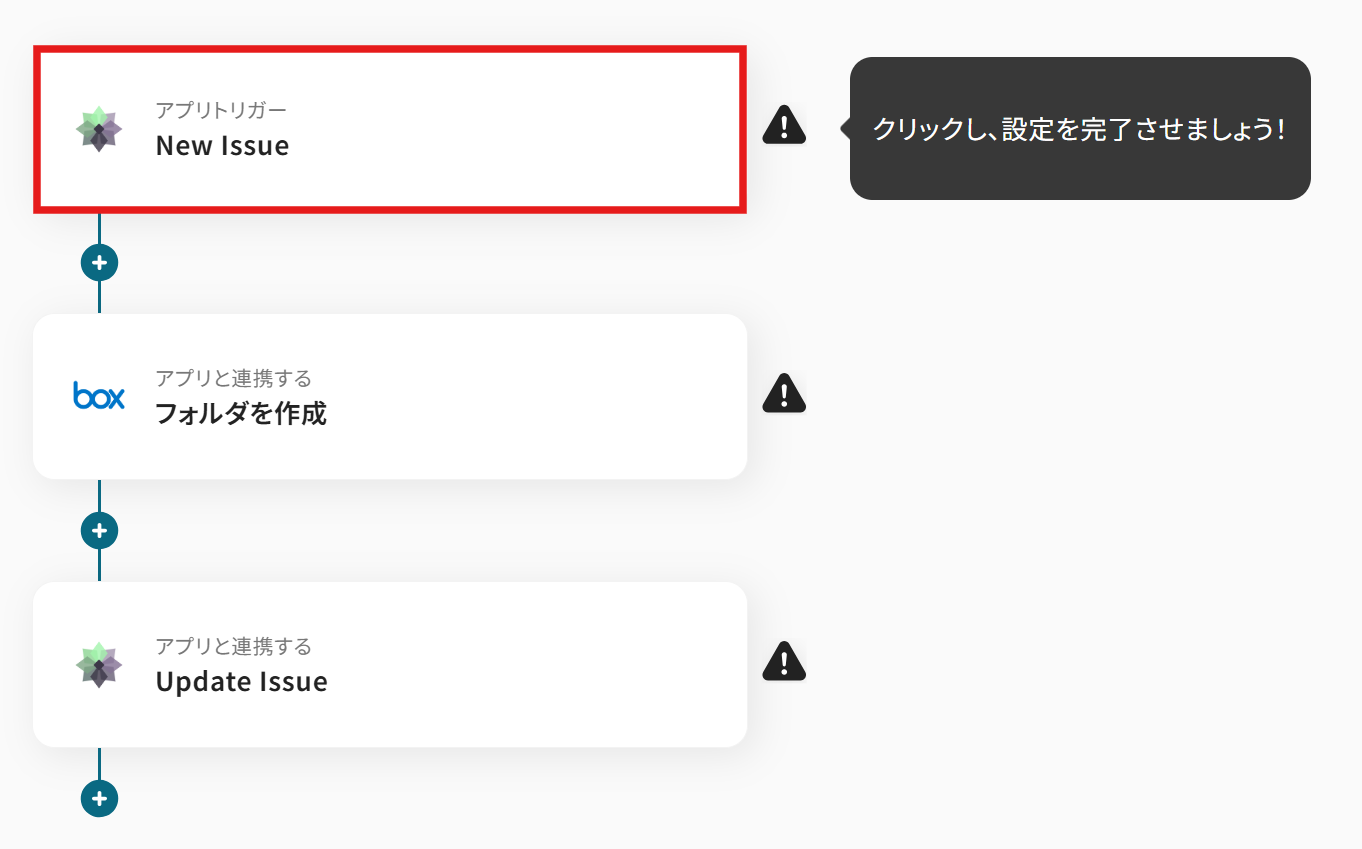
Taigaと連携するアカウント情報はプルダウンから選択します。
トリガーには「New Issue」を選びましょう。
入力が終わったら、「次へ」を押して進めてください。
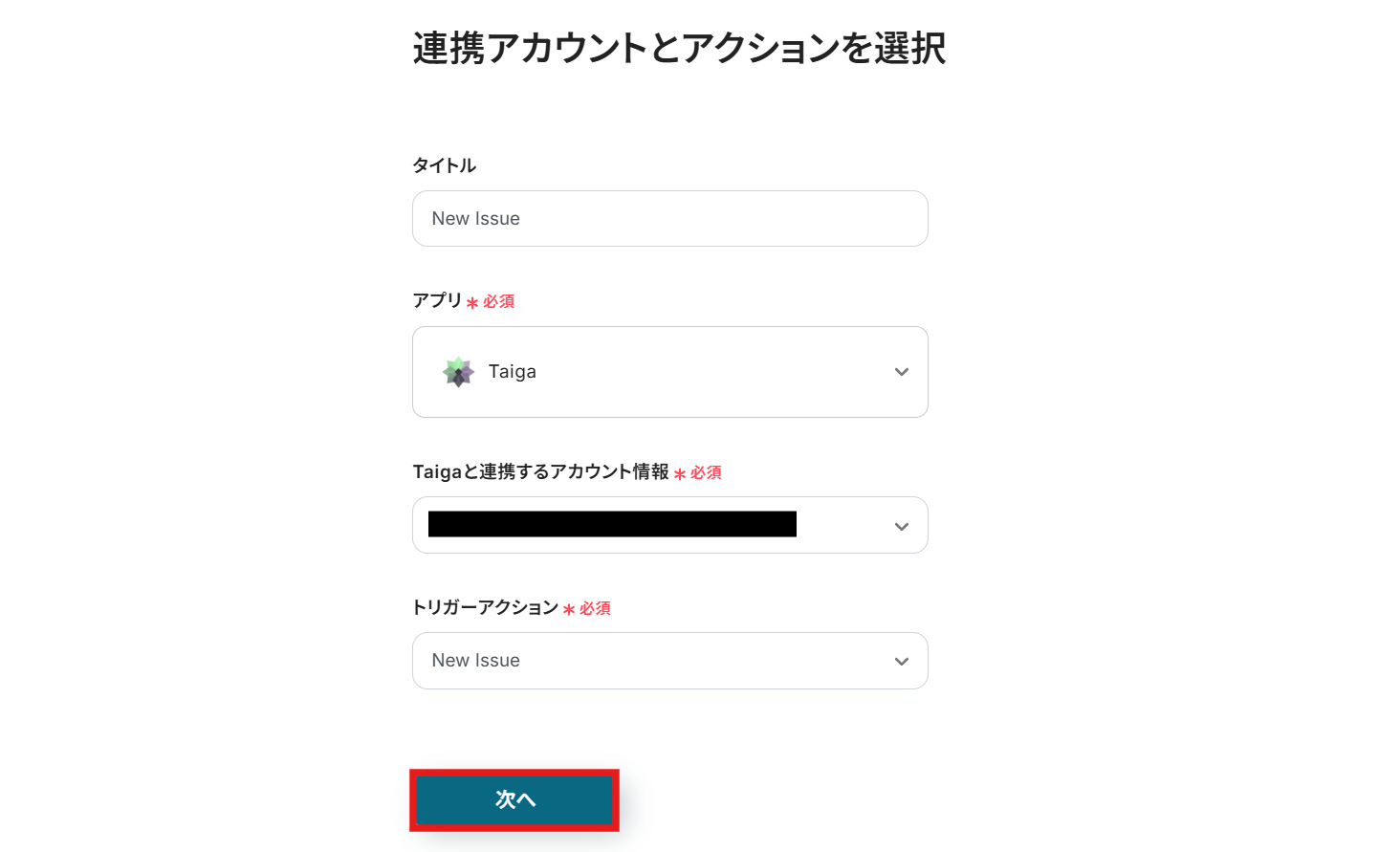
以下の画面が表示されるので、Webhookの設定を行いましょう。Webhookの設定を行うことでリアルタイムで自動化フローが起動します。
Webhook URLをコピーした後、Taigaの画面に移動しましょう!
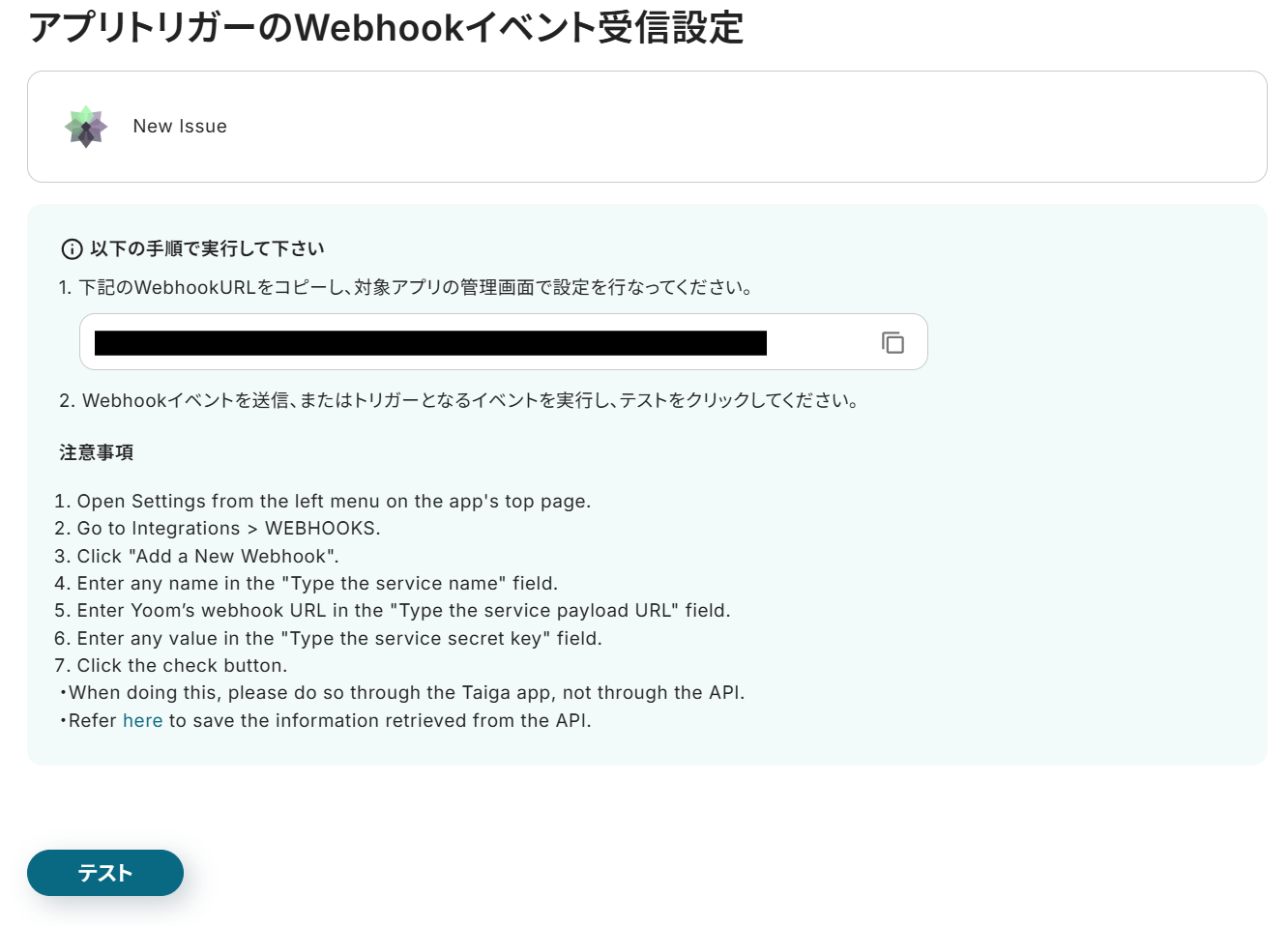
Taigaの画面でSettingからINTEGRATIONS→WEBHOOKSに進みます。
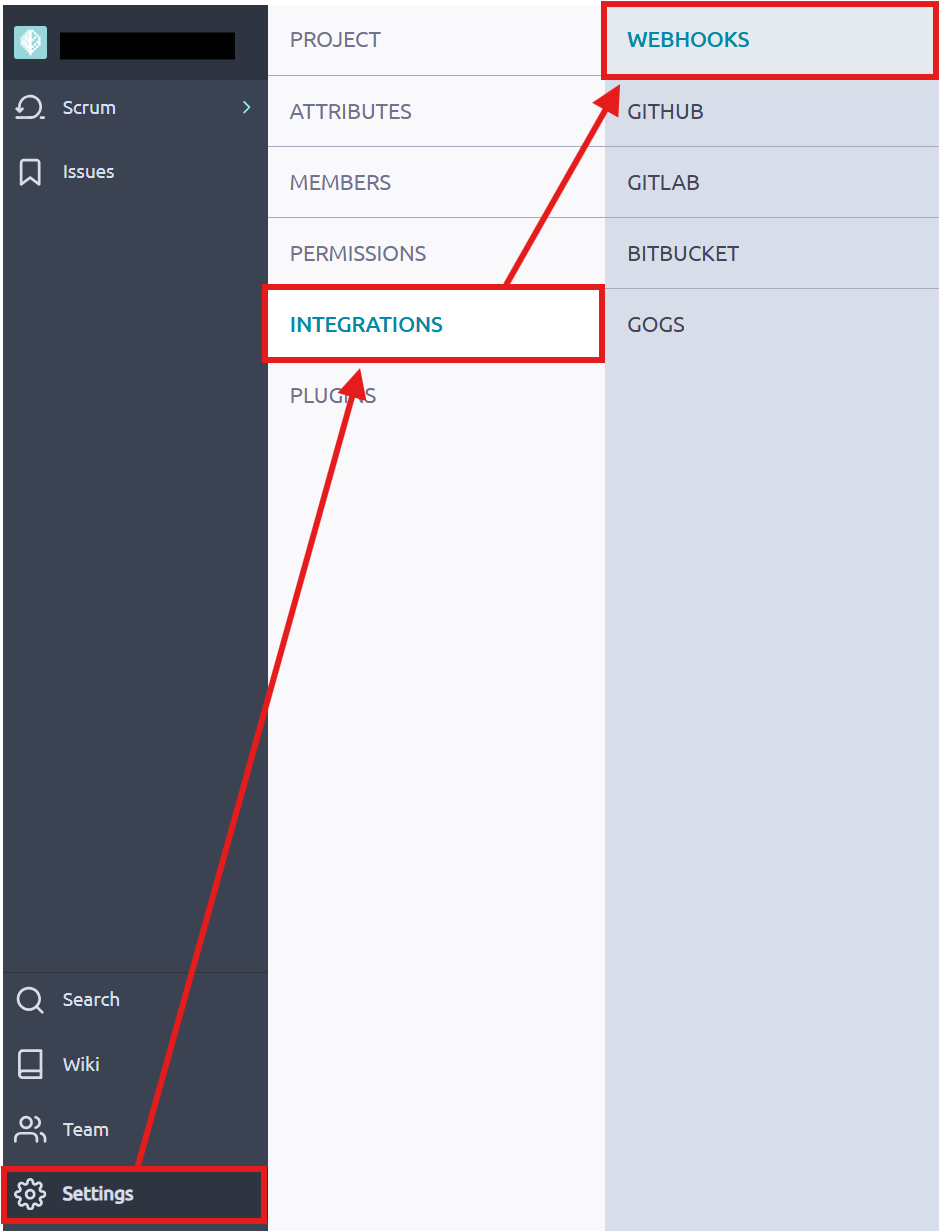
Webhooksの画面で設定を行いましょう。
詳しい設定方法については以下の記事も参考にしてみてくださいね。

Webhookの設定が終わったらテストのため、TaigaでIssueを作成しましょう!
今回は以下のように作成しました。
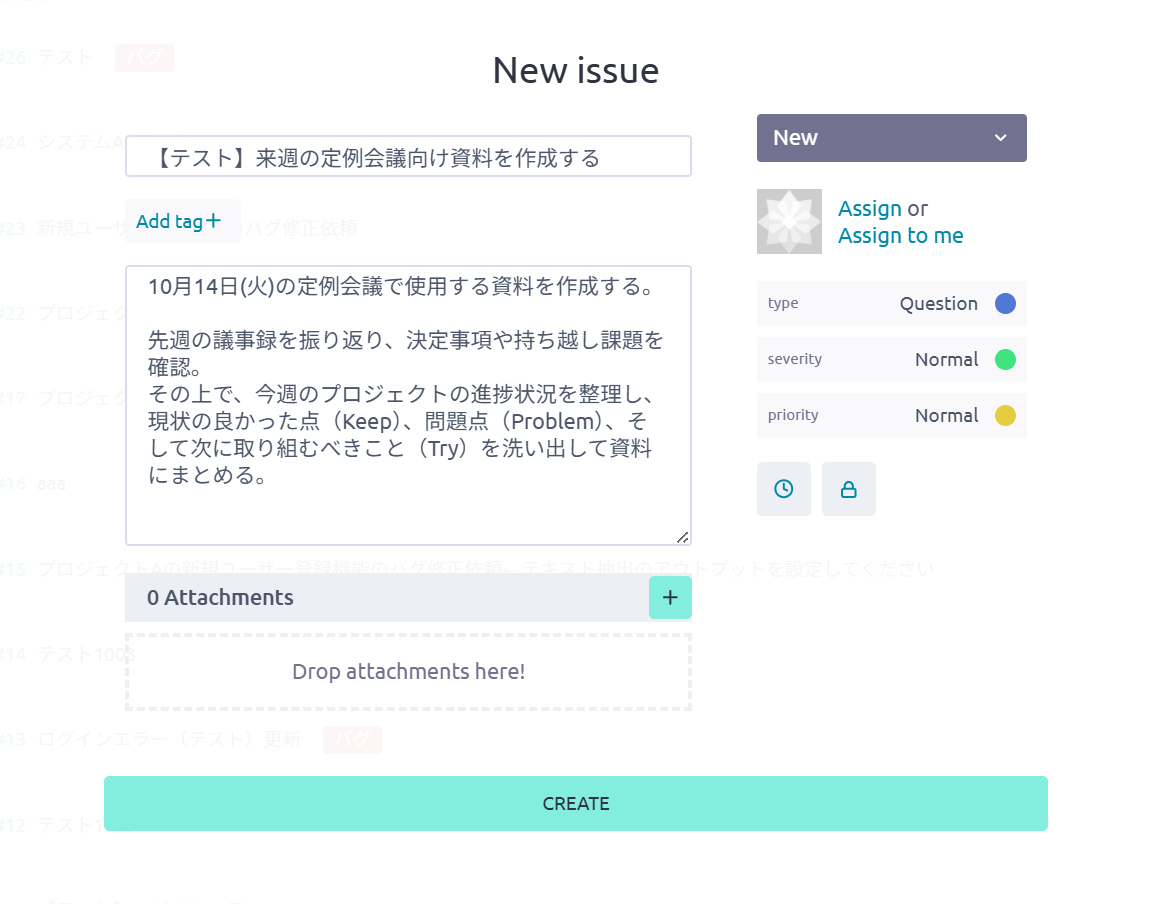
設定が終わったらYoomに戻り連携テストを行います。テストボタンをクリックしましょう。
テストが成功すると、「テスト成功」という画面が表示され、Taigaから取得した値を確認できます。
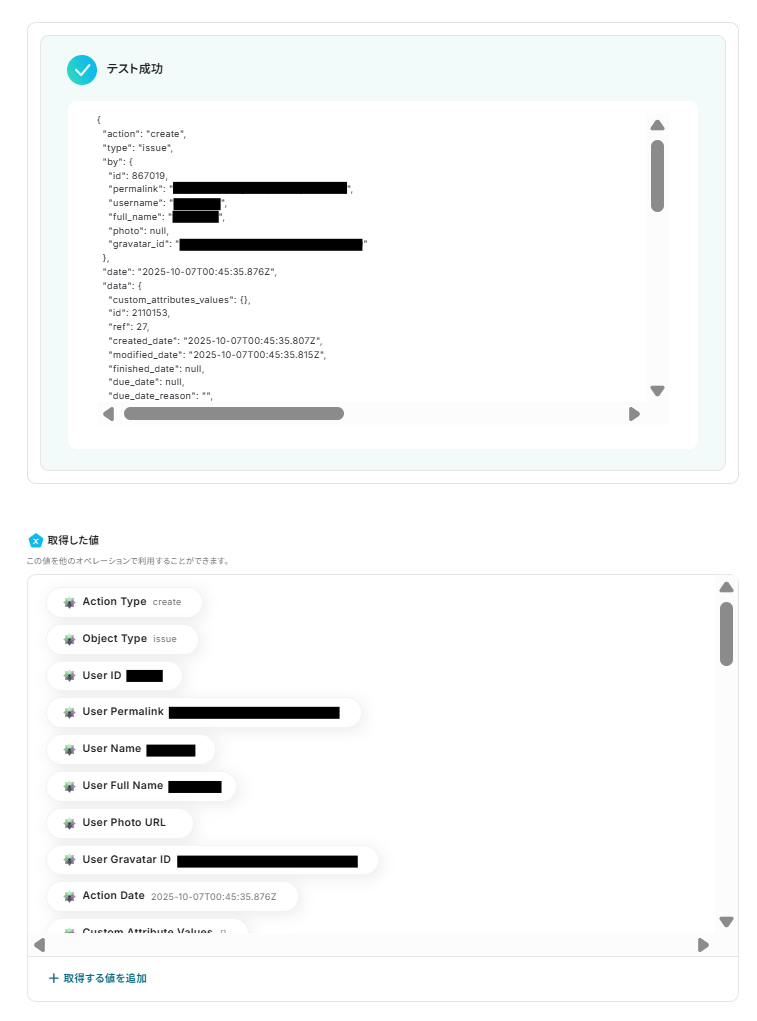
テストが成功したら、保存するのを忘れないようにしましょう。
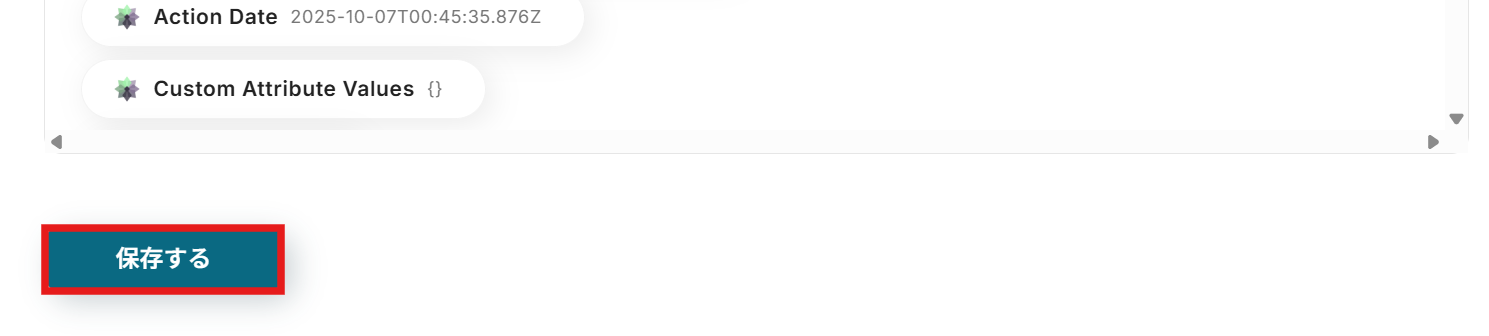
ステップ4:Boxにフォルダを作成する設定
次に、「フォルダを作成」のアイコンをクリックします。
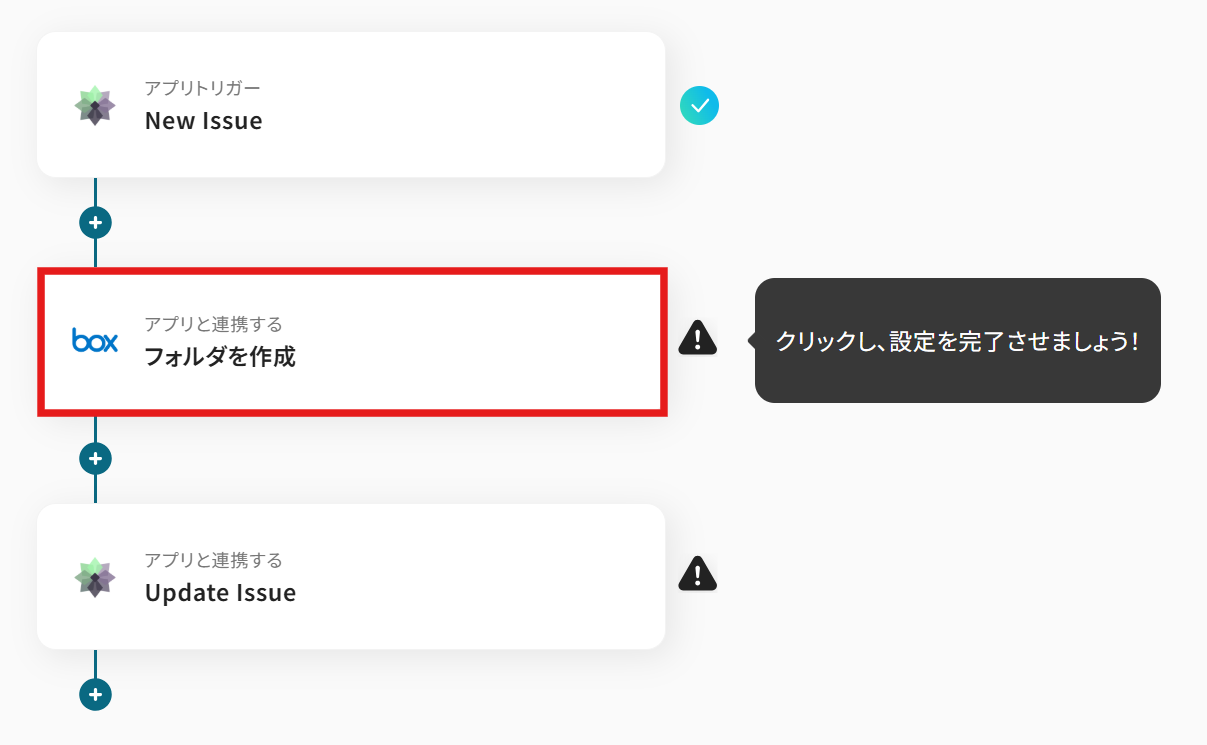
先ほどと同じように設定していきましょう。
アクションには「フォルダを作成」を選びます。
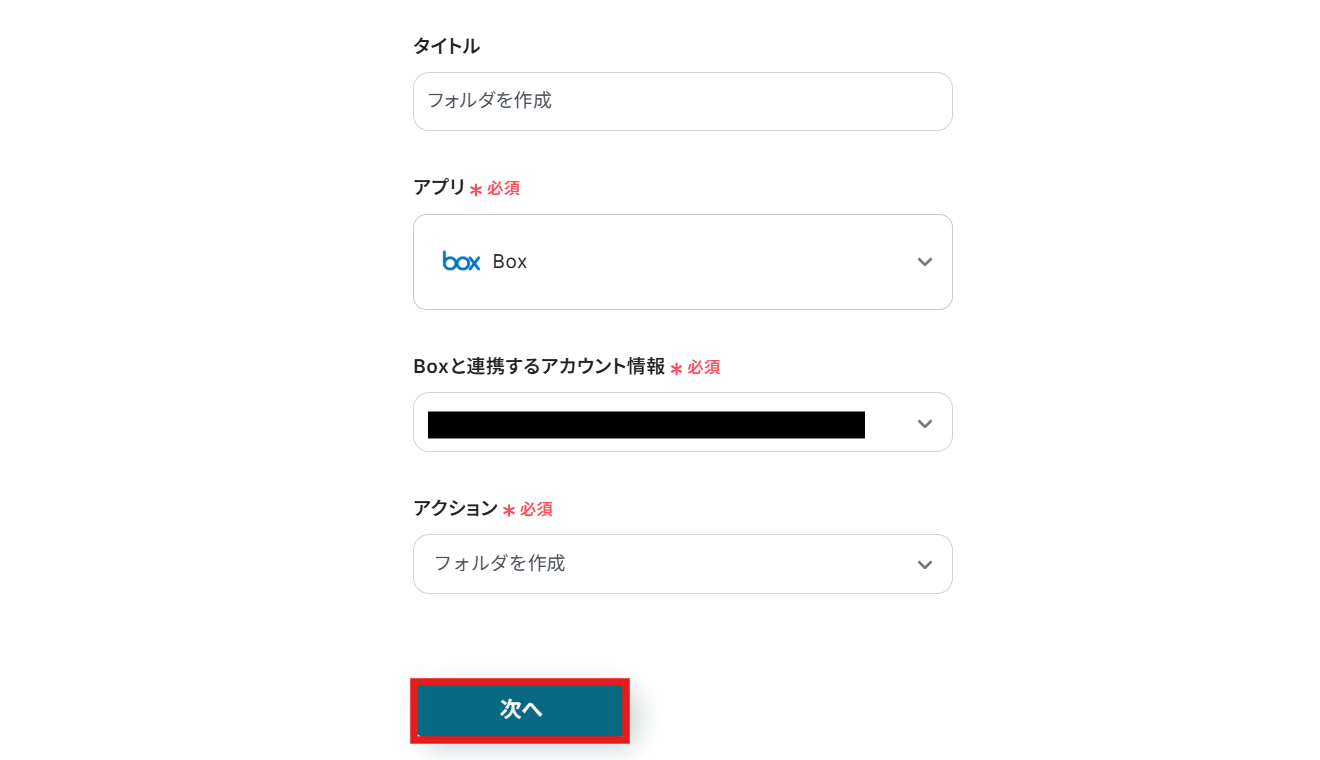
各項目を設定していきましょう。
-
フォルダ名:ファイル名を設定しましょう。以下のようにTaigaからの情報を引用することもできます。
今回はTaigaのから以下のように取得した値を活用しました。このように取得した値を活用することで、固定値ではなく、トリガーが実行されるたびに最新のTaigaの情報が反映されます。
※テキストを直接入力した部分は固定値となります。全て手入力をしてしまうと、同じフォルダ名のフォルダが重複してBoxに登録されてしまいます。IDなど変化する部分は取得した値を引用して設定するようにしましょう。
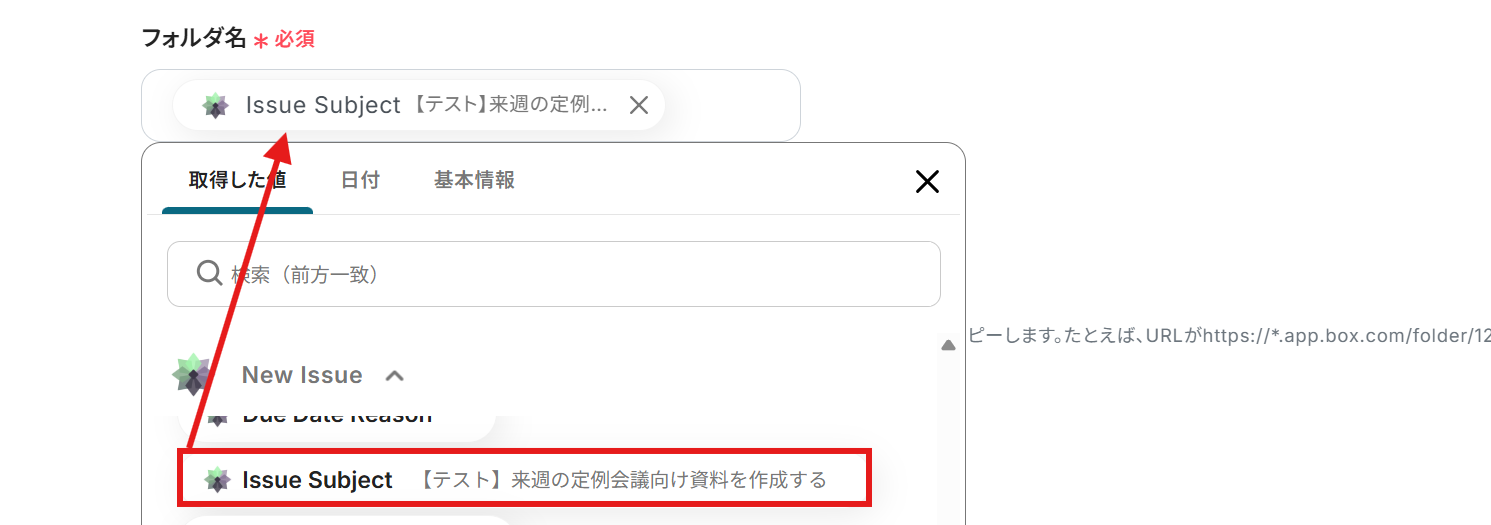
-
親フォルダのコンテンツID:対象のフォルダIDをここに入力してください。IDはBoxで該当フォルダにアクセスし、URLをコピーすれば取得できます。たとえばURLが「https://.app.box.com/folder/789」であれば、「789」がコンテンツIDです。より詳しい手順は、Boxの公式ヘルプ記事(コンテンツIDの確認方法)を参照にしてみてくださいね。

設定が終わったら、テストしましょう。
画面に「テスト成功」と表示されたら、最後に「保存する」をクリックして完了です!
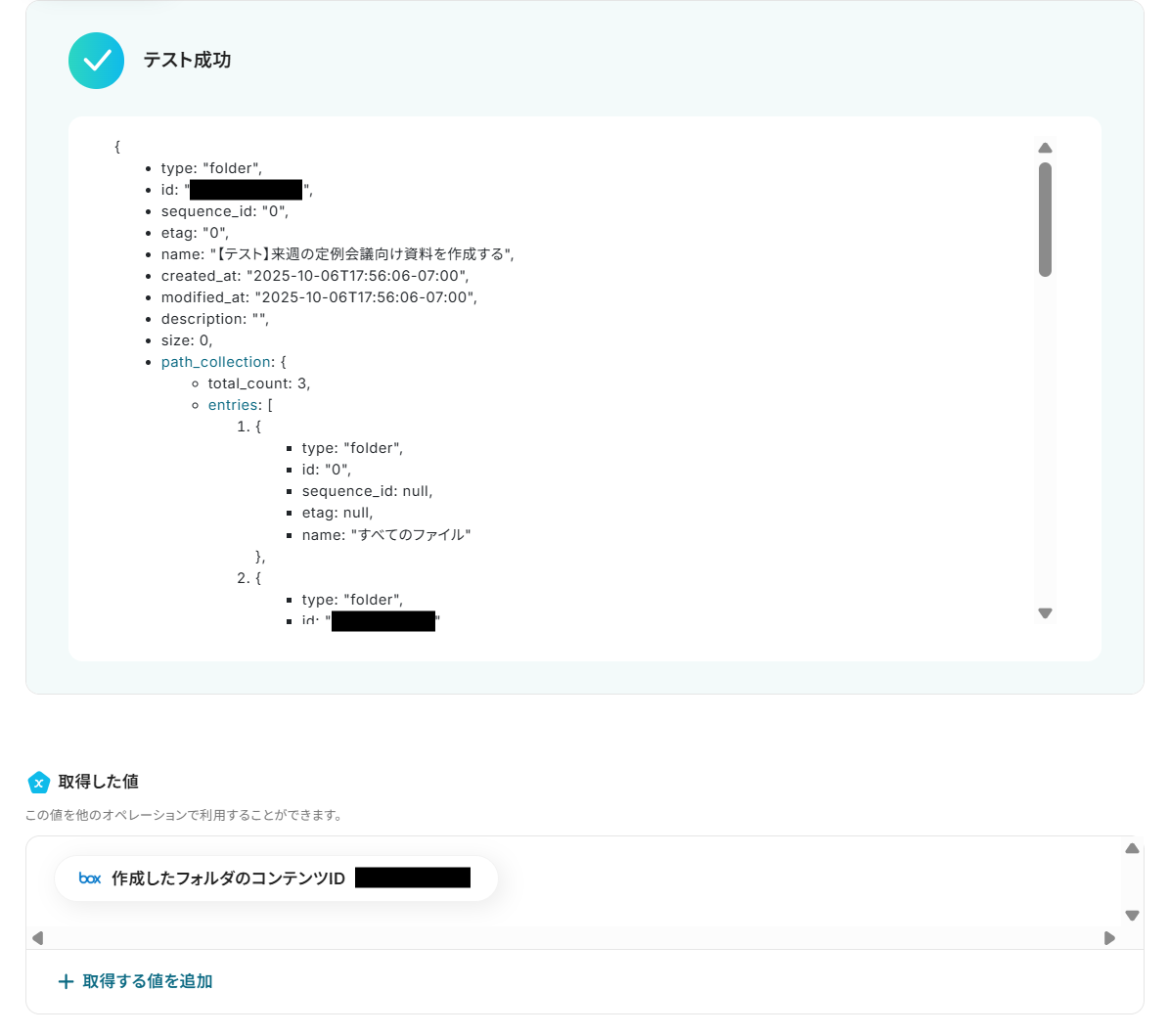
テスト後は、Boxの画面できちんとファイルが作成されているか確認しておくと安心です。
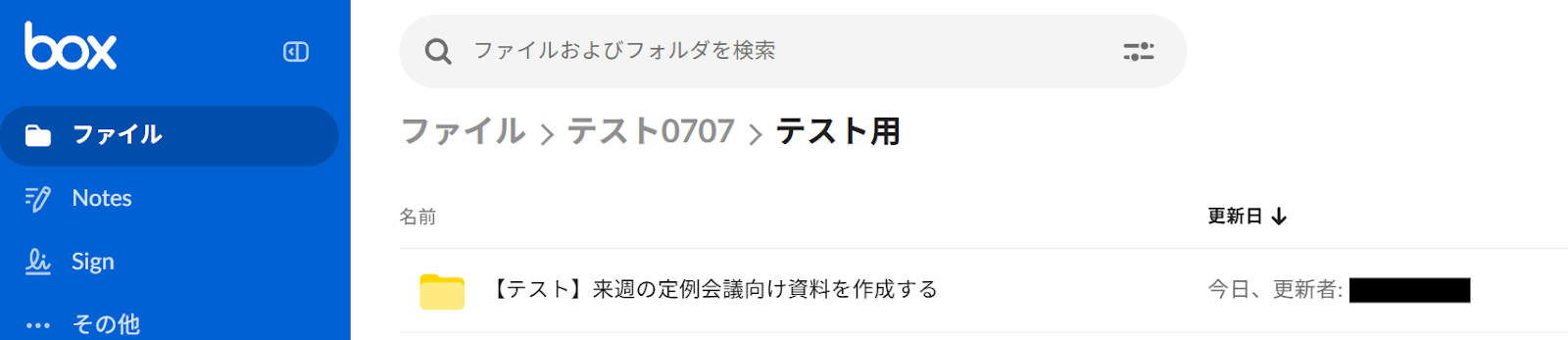
ステップ5:TaigaでIssueを更新する設定
最後に、「Update Issue」のアイコンをクリックします。
ここではBoxに作成したフォルダデータをTaigaに反映する更新アクションの設定を行いましょう。
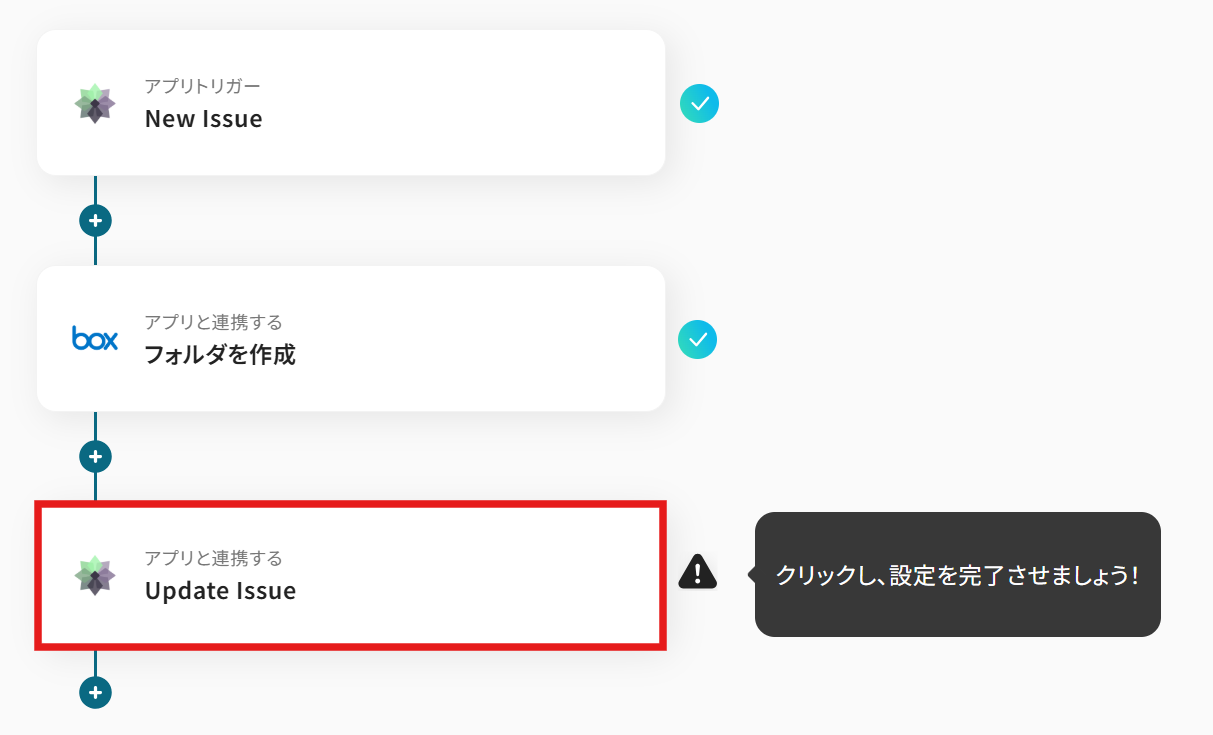
アクションには「Update Issue」を選びます。
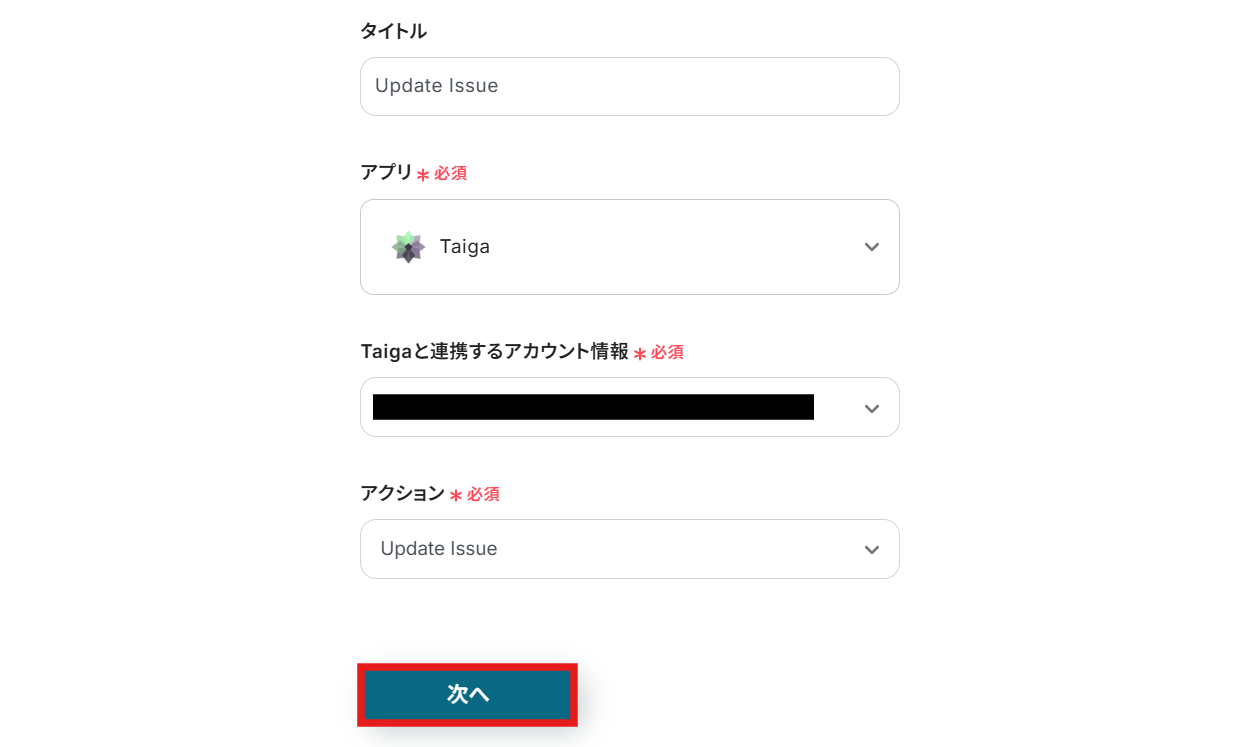
各項目を設定していきます。
※必須と記載の項目は忘れず入力するようにしましょう!
-
Project ID・Issue ID:入力欄をクリックすると、TaigaでIssueを作成した際に取得したIDを引用できるので、その中から選択しましょう。

-
Version:入力欄をクリックすると候補が表示されるので、その中から選択しましょう。ただし、候補はProject IDとIssue IDを設定してからでないと表示されないので、先に設定を済ませておきましょう。
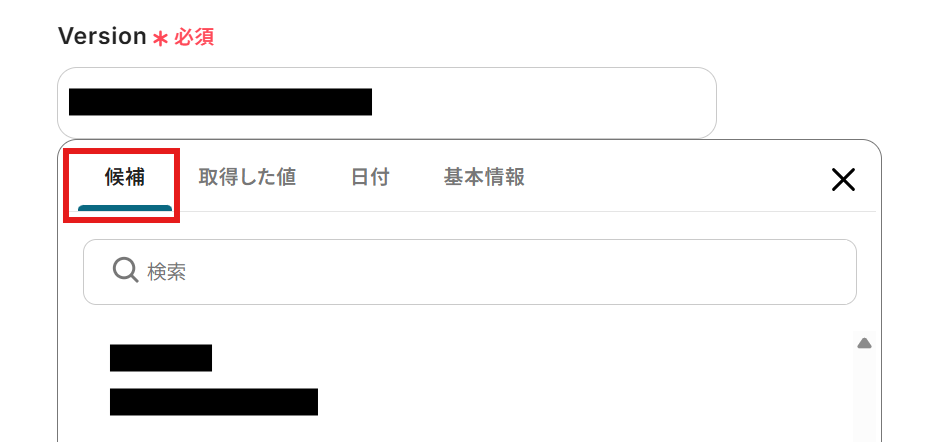
項目は多いですが全て埋める必要はありません。任意で設定を行いましょう。
今回は、TaigaのDescriptionにBoxのフォルダのリンクを追加したいので、Descriptionの項目に以下のように設定しました。
ここではTaigaのIssueIDと作成したBoxのフォルダIDを取得した値から挿入し、直接入力したテキストも組み合わせています。
取得した値を活用せずテキストを直接入力した箇所は固定値のため定型文となります。そのため、毎回変動することが望ましいIDなどのデータは取得した値を活用し、定型文にしたい箇所はテキストを直接入力してください。
設定が終わったらテストをしましょう。
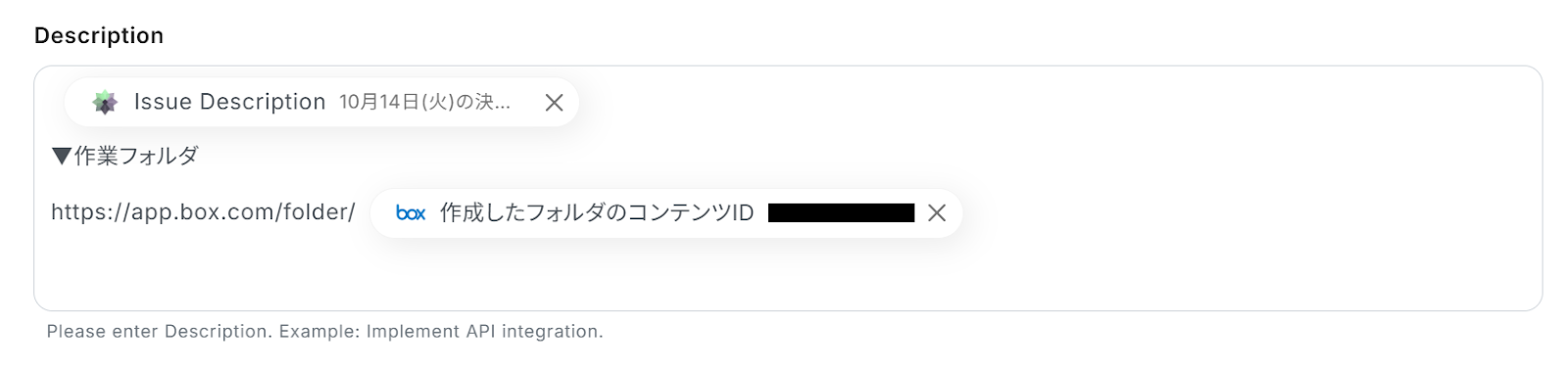
画面に「テスト成功」と表示されたら、最後に「保存する」をクリックして設定完了です!
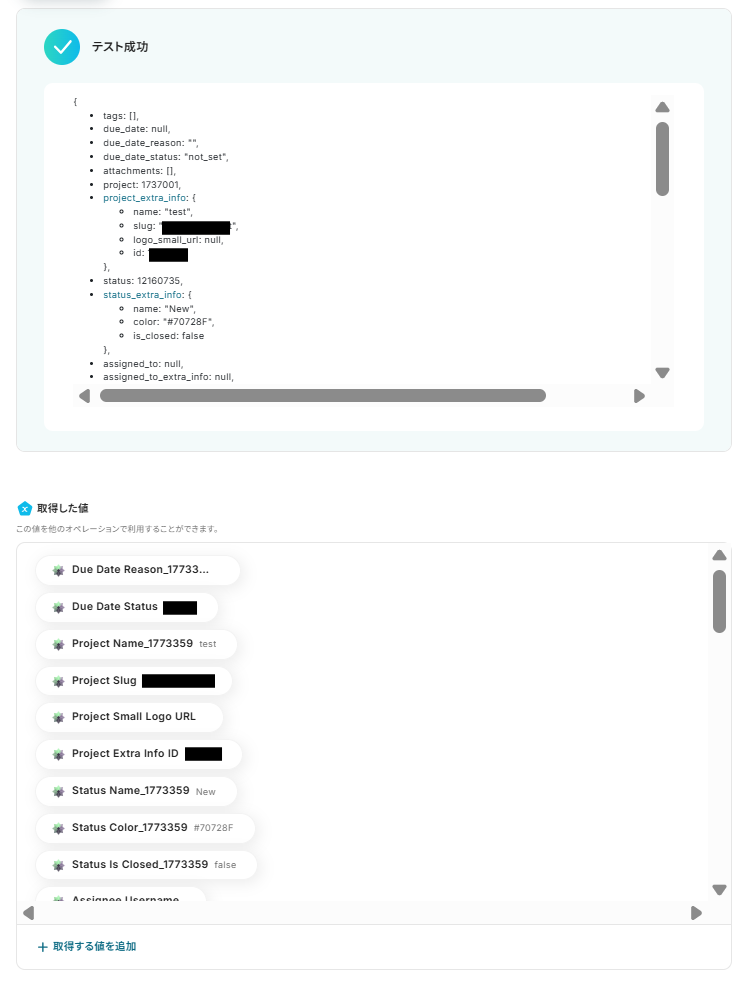
テスト後はBoxの画面できちんとIssueが更新されているか確認しておきましょう。
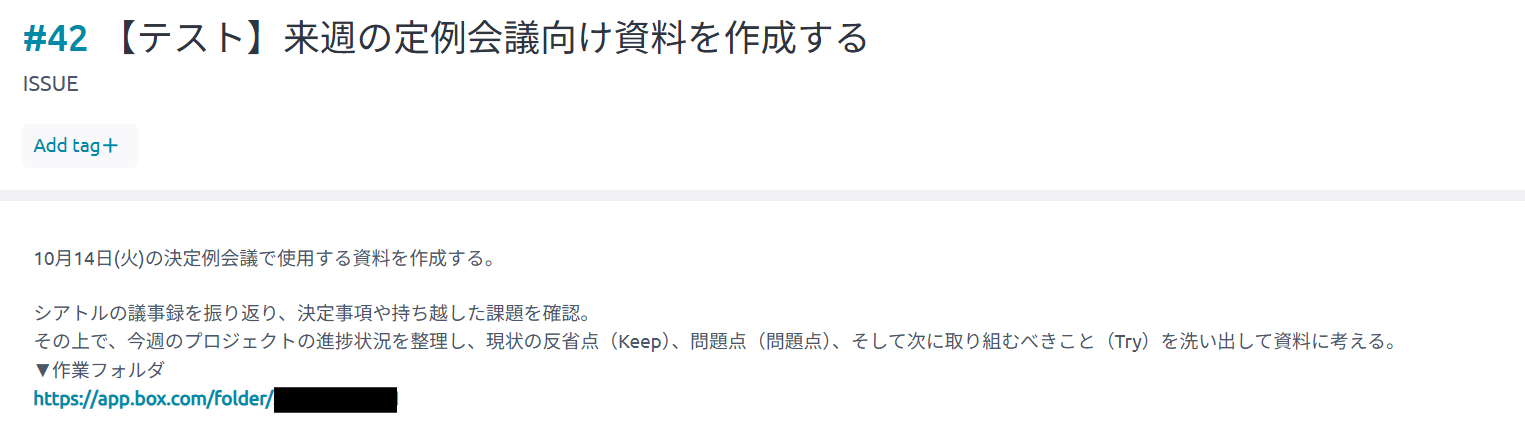
ステップ6:トリガーをONでフロー稼働開始
おつかれさまでした!以上で設定はすべて完了です。
設定が終わると、以下のような画面が表示されます。
「トリガーをON」をクリックすると、フローボットが起動します。
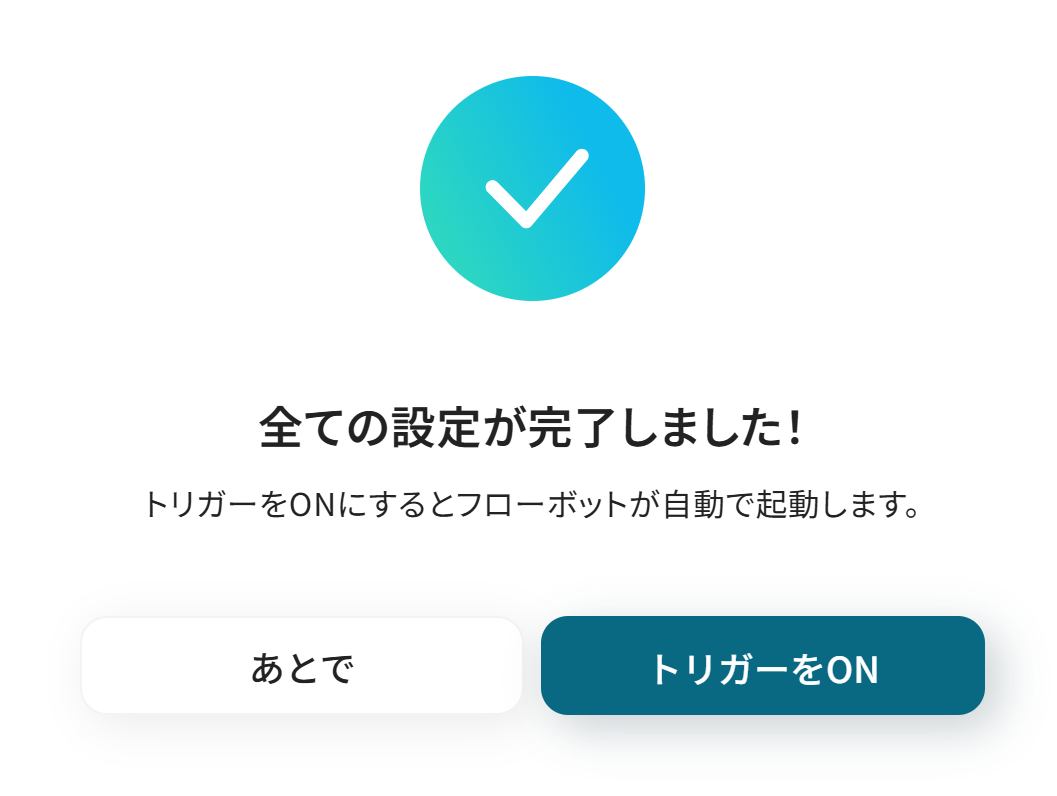
以上が、TaigaでIssueが作成されたら、Boxにフォルダを作成しIssueを更新する方法でした!
BoxのデータをTaigaに連携したい場合
今回はTaigaからBoxへデータを連携する方法をご紹介しましたが、逆にBoxからTaigaへのデータ連携を実施したい場合は、下記のテンプレートも併せてご利用ください。
Boxに特定のファイルがアップロードされたら、OCRを行いTaigaにIssueを作成する
Boxの指定フォルダに請求書などのファイルがアップロードされたことをトリガーに、OCR機能でファイル内のテキスト情報を読み取り、その内容を基にTaigaに新しいIssueを自動で作成する連携です。
この自動化により、特定条件で処理を分岐させるコマンドを含んでおり、紙媒体やPDFで受け取った書類の情報をトリガーに、手作業を介さず自動でタスクを起票できるようになります。
転記ミスや対応漏れを防ぎ、バックオフィス業務の迅速化と効率化に貢献します。
Boxに特定のファイルがアップロードされたら、OCRを行いTaigaにIssueを作成する
試してみる
■概要
Boxにアップロードされた請求書や発注書の内容を確認し、手作業でTaigaにIssueを起票する業務に手間を感じていませんか?
この作業は定型的でありながら、確認と入力に時間がかかり、転記ミスが発生する可能性もあります。
このワークフローを活用すれば、TaigaとBoxを連携させ、BoxへのファイルアップロードをきっかけにOCRで内容を自動で読み取り、TaigaへIssueを作成するため、こうした課題をスムーズに解消できます。
■このテンプレートをおすすめする方
・Boxにアップロードしたファイルの内容を、手作業でTaigaに転記している方
・TaigaとBoxを連携し、プロジェクト管理の効率化を検討しているチームリーダーの方
・OCRを活用して、Issue作成を自動化したいと考えている方
■注意事項
・Box、TaigaのそれぞれとYoomを連携してください。
・分岐はミニプラン以上のプランでご利用いただける機能(オペレーション)となっております。フリープランの場合は設定しているフローボットのオペレーションはエラーとなりますので、ご注意ください。
・ミニプランなどの有料プランは、2週間の無料トライアルを行うことが可能です。無料トライアル中には制限対象のアプリや機能(オペレーション)を使用することができます。
・ダウンロード可能なファイル容量は最大300MBまでです。アプリの仕様によっては300MB未満になる可能性があるので、ご注意ください。
・トリガー、各オペレーションでの取り扱い可能なファイル容量の詳細は下記をご参照ください。
https://intercom.help/yoom/ja/articles/9413924
・OCRまたは音声を文字起こしするAIオペレーションはチームプラン・サクセスプランでのみご利用いただける機能となっております。フリープラン・ミニプランの場合は設定しているフローボットのオペレーションはエラーとなりますので、ご注意ください。
・チームプランやサクセスプランなどの有料プランは、2週間の無料トライアルを行うことが可能です。無料トライアル中には制限対象のアプリやAI機能(オペレーション)を使用することができます。
・OCRデータは6,500文字以上のデータや文字が小さい場合などは読み取れない場合があるので、ご注意ください。
TaigaやBoxのAPIを使ったその他の自動化例
TaigaやBoxのAPIを活用することで、プロジェクト管理やファイル管理の業務をスムーズに効率化できます。
Yoomにはこれらの業務を自動化できるテンプレートが多数用意されているので、ぜひ活用してください。
Taigaを使った自動化例
Taigaによる自動化は、課題管理やチーム通知を効率化します。
例えば、Issue作成時に他ツールへ自動通知したり、関連Issueを連携することで、手作業の削減や情報共有の迅速化が可能です。開発チームやプロジェクトマネージャーに特に有効です!
Discordで特定のメッセージが送信されたら、TaigaにIssueを作成する
試してみる
■概要
Discordでの活発な議論の中から生まれたタスクや要望を、プロジェクト管理ツールであるTaigaへ手作業で転記する際に、手間や対応漏れを感じることはありませんか。
このワークフローは、Discordの特定チャンネルにメッセージが送信されると、AIが内容を解析し、自動でTaigaにIssueを作成します。
TaigaとDiscordの連携を自動化することで、タスク管理の抜け漏れを防ぎ、業務の効率化を支援します。
■このテンプレートをおすすめする方
・Discord上の依頼をTaigaへ手動で起票しており、手間を感じているプロジェクト管理者の方
・TaigaとDiscordを連携させ、開発チームへのタスク共有を効率化したいと考えている方
・コミュニティからのフィードバックをDiscordで受け、TaigaのIssueとして管理したい方
■注意事項
・Discord、TaigaのそれぞれとYoomを連携してください。
・トリガーは5分、10分、15分、30分、60分の間隔で起動間隔を選択できます。
・プランによって最短の起動間隔が異なりますので、ご注意ください。
・分岐はミニプラン以上のプランでご利用いただける機能(オペレーション)となっております。フリープランの場合は設定しているフローボットのオペレーションはエラーとなりますので、ご注意ください。
・ミニプランなどの有料プランは、2週間の無料トライアルを行うことが可能です。無料トライアル中には制限対象のアプリや機能(オペレーション)を使用することができます。
GitLabで特定のイシューが作成されたら、TaigaにIssueを作成する
試してみる
■概要
開発プロジェクトにおいて、GitLabとTaigaを併用する中で、イシューの二重管理に手間を感じていませんか?
GitLabで作成されたイシューを都度Taigaへ手作業で転記するのは、時間がかかるだけでなく入力漏れなどのミスも発生しやすくなります。
このワークフローを活用すれば、GitLabとTaigaの連携を自動化し、イシューが作成された際にTaigaへも自動でIssueが作成されるため、こうした課題をスムーズに解消できます。
■このテンプレートをおすすめする方
・GitLabとTaigaを併用し、イシュー管理の二重入力に手間を感じている開発者の方
・プロジェクト管理ツールとしてTaigaとGitLabの連携を効率化したいプロジェクトマネージャーの方
・手作業によるタスクの転記ミスをなくし、プロジェクトの進行を円滑にしたいチームリーダーの方
■注意事項
・GitLab、TaigaのそれぞれとYoomを連携してください。
・トリガーは5分、10分、15分、30分、60分の間隔で起動間隔を選択できます。
・プランによって最短の起動間隔が異なりますので、ご注意ください。
・分岐はミニプラン以上のプランでご利用いただける機能(オペレーション)となっております。フリープランの場合は設定しているフローボットのオペレーションはエラーとなりますので、ご注意ください。
・ミニプランなどの有料プランは、2週間の無料トライアルを行うことが可能です。無料トライアル中には制限対象のアプリや機能(オペレーション)を使用することができます。
Slackで指定のテキストを含むメッセージが送信されたら、TaigaにIssueを作成する
試してみる
■概要
Slackでの報告や依頼を、手作業でTaigaのIssueに転記していませんか?
この作業は手間がかかるだけでなく、転記漏れなどのミスが発生するリスクも伴います。
このワークフローを活用すれば、Slackで特定のテキストを含むメッセージが投稿されると、自動でTaigaにIssueが作成されるため、TaigaとSlack間のスムーズな連携を実現し、タスク管理を効率化します。
■このテンプレートをおすすめする方
・TaigaとSlackを連携させ、タスク起票の手間を省きたいプロジェクト管理者の方
・Slackでのバグ報告や機能要望などを、漏れなくTaigaのIssueとして管理したい方
・手作業による情報転記をなくし、開発やプロジェクトの進行に集中したい方
■注意事項
・Slack、TaigaのそれぞれとYoomを連携してください。
・トリガーは5分、10分、15分、30分、60分の間隔で起動間隔を選択できます。
・プランによって最短の起動間隔が異なりますので、ご注意ください。
TaigaでIssueが作成されたら、Discordに通知する
試してみる
■概要
プロジェクト管理ツールのTaigaで新しいIssueが作成された際、チームへの情報共有が遅れてしまうことはありませんか。
特に、普段のコミュニケーションをDiscordで行っている場合、都度Taigaを確認する手間や見落としが課題になりがちです。
このワークフローを活用すれば、TaigaとDiscordをスムーズに連携し、Issueの作成を検知して自動で通知できます。
これにより、スムーズな情報共有を実現し、効率的なタスク対応を促進します。
■このテンプレートをおすすめする方
・TaigaとDiscordを併用し、Issueの新規作成をチームに共有したい方
・手動での情報共有によるタイムラグや伝達漏れを防ぎたいプロジェクト管理者の方
・開発チームのコミュニケーションをより円滑にし、効率的なタスク対応を目指す方
■注意事項
・Taiga、DiscordのそれぞれとYoomを連携してください。
TaigaでIssueが作成されたら、GitLabにイシューを作成する
試してみる
■概要
プロジェクト管理ツールTaigaとソースコード管理ツールGitLabを併用する際、Issueの情報を手作業で転記していませんか?
この作業は手間がかかるだけでなく、入力漏れやミスの原因にもなりがちです。
このワークフローを活用すれば、Taigaで新しいIssueが作成されると、その内容を元にGitLabへ自動でイシューを作成できます。
TaigaとGitLabの連携を自動化し、開発プロセスの連携をスムーズにします。
■このテンプレートをおすすめする方
・TaigaとGitLabを併用し、Issueの二重入力に手間を感じている方
・Taigaで管理するタスクとGitLabでの開発作業の連携を効率化したい方
・プロジェクト管理と開発プロセスの連携における手作業をなくしたい方
■注意事項
・Taiga、GitLabのそれぞれとYoomを連携してください。
TaigaでIssueが作成されたら、Slackに通知する
試してみる
■概要
プロジェクト管理ツールTaigaで新しいIssueが作成された際、都度Slackで関係者に共有するのは手間のかかる作業ではないでしょうか。
また、手動での共有は通知漏れや遅延の原因にもなりかねません。
このワークフローを活用すれば、TaigaでIssueが作成されると自動でSlackに通知されるため、TaigaとSlackを連携させたスムーズな情報共有体制を構築できます。
■このテンプレートをおすすめする方
・Taigaで作成されたIssueの情報をSlackへ手動で共有しており、手間を感じている方
・TaigaとSlackを連携させ、Issueの共有漏れや遅延を防ぎたいプロジェクト管理者の方
・開発チーム内の情報共有をより迅速かつ正確に行いたいと考えているチームリーダーの方
■注意事項
・Taiga、SlackのそれぞれとYoomを連携してください。
Boxを使った自動化例
Boxによる自動化は、ファイル管理やデータ同期、OCR処理などを効率化します。
例えば、特定条件でファイルを自動処理したり、外部ツールと連携することで、管理業務やドキュメント作成をスムーズに進められます。情報共有や記録保管の正確性向上にも効果的です!
Backlogで更新された課題をもとにPDFを発行し、Boxにアップロードする
試してみる
■概要
「Backlogで更新された課題をもとにPDFを発行し、Boxにアップロードする」ワークフローは、プロジェクト管理ツールBacklogとクラウドストレージBoxを連携させ、課題の更新情報を自動的にPDF化してBoxに保存する業務ワークフローです。
このワークフローを利用すれば、Backlogで更新された課題情報を自動的にPDF化し、Boxにアップロードするプロセスを自動化でき、効率的な情報共有が実現します。
■このテンプレートをおすすめする方
・BacklogとBoxを日常的に利用しているプロジェクトマネージャー
・課題管理の情報を定期的に報告書としてまとめる必要があるチームメンバー
・BacklogとBoxの連携を活用して業務の自動化を推進したいIT担当者
・ドキュメント管理の標準化を図りたい企業の経営者
■注意事項
・Backlog、boxのそれぞれとYoomを連携してください。
・トリガーは5分、10分、15分、30分、60分の間隔で起動間隔を選択できます。
・プランによって最短の起動間隔が異なりますので、ご注意ください。
Backlogで課題が追加されたらBoxのファイルを添付する
試してみる
「Backlogで更新された課題をもとにPDFを発行し、Boxにアップロードする」ワークフローは、プロジェクト管理ツールBacklogとクラウドストレージBoxを連携させ、課題の更新情報を自動的にPDF化してBoxに保存する業務ワークフローです。
このワークフローを利用すれば、Backlogで更新された課題情報を自動的にPDF化し、Boxにアップロードするプロセスを自動化でき、効率的な情報共有が実現します。
■このテンプレートをおすすめする方
・BacklogとBoxを日常的に利用しているプロジェクトマネージャー
・課題管理の情報を定期的に報告書としてまとめる必要があるチームメンバー
・BacklogとBoxの連携を活用して業務の自動化を推進したいIT担当者
・ドキュメント管理の標準化を図りたい企業の経営者
■注意事項
・Backlog、boxのそれぞれとYoomを連携してください。
・トリガーは5分、10分、15分、30分、60分の間隔で起動間隔を選択できます。
・プランによって最短の起動間隔が異なりますので、ご注意ください。
Boxで特定条件に合うファイルが格納されたら、OCRしてConfluenceにページを作成する
試してみる
■概要
Boxにアップロードした請求書や契約書といった書類の内容を、手作業でConfluenceに転記していませんか?画像やPDF形式の書類の場合、手入力が必要となり時間がかかるだけでなく、入力ミスの原因にもなりかねません。このワークフローを活用すれば、Boxへのファイルアップロードをきっかけに、OCR機能で文字情報を自動で読み取り、Confluenceにページとして自動作成できます。BoxとConfluence間の面倒な連携作業を自動化し、情報共有を円滑にします。
■このテンプレートをおすすめする方
・BoxとConfluenceを連携させ、情報共有の効率を上げたいと考えている方
・Boxに保存したPDFなどのファイル内容をConfluenceへ手作業で転記している方
・紙の書類をスキャンしたデータをConfluenceで一元的に管理したいと考えている方
■注意事項
・BoxとConfluenceのそれぞれとYoomを連携してください。
・分岐機能はミニプラン以上、OCRのオペレーションはチームプラン・サクセスプランでのみご利用いただける機能となっております。フリープラン・ミニプランの場合は設定しているフローボットのオペレーションはエラーとなりますので、ご注意ください。
・チームプランやサクセスプランなどの有料プランは、2週間の無料トライアルを行うことが可能です。無料トライアル中には制限対象のアプリやAI機能(オペレーション)を使用することができます。
・OCRデータは6,500文字以上のデータや文字が小さい場合などは読み取れない場合があるので、ご注意ください。
・ダウンロード可能なファイル容量は最大300MBまでです。アプリの仕様によっては300MB未満になる可能性があるので、ご注意ください。
・トリガー、各オペレーションでの取り扱い可能なファイル容量の詳細は以下をご覧ください。
https://intercom.help/yoom/ja/articles/9413924
Boxにファイルが格納されたらOCRし、GitHubにIssueを作成する
試してみる
■概要
Boxにアップロードされた仕様書や報告書の内容を確認し、手動でGitHubにIssueを作成する作業は、手間がかかるだけでなく入力ミスも発生しがちです。
このワークフローは、BoxとGitHubの連携を自動化し、こうした課題を解決します。
Boxに特定のファイルがアップロードされると、OCR機能が内容を読み取り、そのテキスト情報をもとにGitHubのIssueが自動で作成されるため、業務の正確性を保ちながら効率化を進めることが可能です。
■このテンプレートをおすすめする方
・Boxで管理しているファイルをもとに、GitHubのIssueを手動で作成している開発担当者の方
・GitHubとBox間での定型的な情報連携を自動化し、作業時間を短縮したいプロジェクトマネージャーの方
・ファイルベースの報告からタスク起票までの一連のプロセスを効率化したいと考えている方
■注意事項
・Box、GitHubのそれぞれとYoomを連携してください。
・トリガーは5分、10分、15分、30分、60分の間隔で起動間隔を選択できます。
・プランによって最短の起動間隔が異なりますので、ご注意ください。
・OCRまたは音声を文字起こしするAIオペレーションはチームプラン・サクセスプランでのみご利用いただける機能となっております。フリープラン・ミニプランの場合は設定しているフローボットのオペレーションはエラーとなりますので、ご注意ください。
・チームプランやサクセスプランなどの有料プランは、2週間の無料トライアルを行うことが可能です。無料トライアル中には制限対象のアプリやAI機能(オペレーション)を使用することができます。
・OCRデータは6,500文字以上のデータや文字が小さい場合などは読み取れない場合があるので、ご注意ください。
・ダウンロード可能なファイル容量は最大300MBまでです。アプリの仕様によっては300MB未満になる可能性があるので、ご注意ください。
・トリガー、各オペレーションでの取り扱い可能なファイル容量の詳細は下記をご参照ください。
https://intercom.help/yoom/ja/articles/9413924
Boxフォルダ内のファイル一覧を定期的にGoogle スプレッドシートに同期する
試してみる
■概要
「Boxフォルダ内のファイル一覧を定期的にGoogle スプレッドシートに同期する」ワークフローは、ファイル管理を効率化し、最新の情報を常にスプレッドシートで確認できる業務ワークフローです。Boxを利用していると、フォルダ内のファイル管理や更新情報の追跡が煩雑になることがあります。特に、多数のファイルが頻繁に追加・更新される環境では、手動で情報を整理するのは大変です。
このワークフローを活用すれば、BoxとGoogle スプレッドシートの連携を自動化し、常に最新のファイル一覧を手軽に確認できます。
■このテンプレートをおすすめする方
・Boxを活用して大量のファイルを管理しており、最新情報をスプレッドシートで一元管理したい方
・手動でのファイル一覧更新に時間を取られている業務担当者の方
・BoxとGoogle スプレッドシートを連携させて、効率的なデータ管理を目指しているチームリーダーの方
・定期的にファイル状況を確認し、チーム内で共有したいと考えている経営者の方
■注意事項
・Box、Google スプレッドシートのそれぞれとYoomを連携してください。
・トリガーは5分、10分、15分、30分、60分の間隔で起動間隔を選択できます。
・プランによって最短の起動間隔が異なりますので、ご注意ください。
・「同じ処理を繰り返す」オペレーション間の操作は、チームプラン・サクセスプランでのみご利用いただける機能となっております。
フリープラン・ミニプランの場合は設定しているフローボットのオペレーションやデータコネクトはエラーとなりますので、ご注意ください。
・チームプランやサクセスプランなどの有料プランは、2週間の無料トライアルを行うことが可能です。無料トライアル中には制限対象のアプリや機能(オペレーション)を使用することができます。
Confluenceにページが作成されたら、Boxにフォルダを作成する
試してみる
■概要
Confluenceで議事録や仕様書などのページを作成した後、関連資料を保管するためにBoxに手動でフォルダを作成していませんか?この作業は手間がかかるだけでなく、フォルダの作成忘れや命名規則の不統一といった課題に繋がることがあります。このワークフローを活用すれば、Confluenceのページ作成とBoxのフォルダ作成を自動で連携させることができ、ドキュメント管理の一貫性を保ちながら作業を効率化できます。
■このテンプレートをおすすめする方
・Confluenceで作成したドキュメントとBoxのファイルを紐付けて管理したい方
・ConfluenceとBox間の手作業によるフォルダ作成の手間を削減したい方
・チーム内でのドキュメントやナレッジ管理のルールを統一し、効率化したい方
■注意事項
・ConfluenceとBoxのそれぞれとYoomを連携してください。
・トリガーは5分、10分、15分、30分、60分の間隔で起動間隔を選択できます。
・プランによって最短の起動間隔が異なりますので、ご注意ください。
GitHubで新しいIssueが作成されたら、Boxにフォルダを作成する
試してみる
■概要
GitHubでのIssue管理と、それに紐づくファイル管理のためにBoxを利用しているものの、Issueが作成されるたびに手動でフォルダを作成する作業に手間を感じていませんか。
手作業によるフォルダの作成漏れや命名規則の不統一は、プロジェクト管理の非効率化に繋がります。
このワークフローを活用すれば、GitHubとBoxの連携が自動化され、新しいIssueの作成をトリガーにBoxへフォルダが自動で作成されるため、こうした定型業務の負担を軽減し、よりスムーズな開発進行を支援します。
■このテンプレートをおすすめする方
・GitHubのIssueと連携して、Boxでのフォルダ作成を自動化し、開発業務を効率化したい方
・手作業によるフォルダの作成漏れや、命名規則の不統一といったミスを防ぎたいプロジェクト管理者の方
・開発プロジェクトにおけるファイル管理のプロセスを標準化し、属人化を解消したいと考えている方
■注意事項
・GitHub、BoxのそれぞれとYoomを連携してください。
・トリガーは5分、10分、15分、30分、60分の間隔で起動間隔を選択できます。
・プランによって最短の起動間隔が異なりますので、ご注意ください。
GitHubでIssueがクローズされたら、Boxで関連フォルダを検索しアーカイブに移動する
試してみる
■概要
開発プロジェクトにおいて、GitHubでのIssue管理とBoxでのファイル管理を別々に行っていませんか。Issueがクローズされるたびに、手作業でBox内の関連フォルダを探してアーカイブするのは手間がかかり、移動漏れなどのミスも起こりがちです。
このワークフローは、GitHubとBoxを連携させることで、IssueのクローズをきっかけにBox内の該当フォルダを自動で検索し、指定のアーカイブフォルダへ移動します。
面倒な手作業から解放され、ファイル管理を効率化します。
■このテンプレートをおすすめする方
・GitHubとBoxを利用しており、プロジェクト完了後のファイル整理を効率化したい開発者の方
・手作業によるファイル管理に時間を取られ、本来のプロジェクト業務に集中したいマネージャーの方
・GitHubのIssueに紐づくBox上のフォルダを手動で整理しており、ミスを減らしたい方
■注意事項
・GitHub、BoxのそれぞれとYoomを連携してください。
Trelloでカードが作成されたら、Boxでフォルダを作成する
試してみる
■概要
Trelloでタスク管理を行い、関連ファイルをBoxで保管しているものの、それぞれの連携は手作業で対応していませんか?新しいタスクが発生するたびに手動でフォルダを作成するのは、手間がかかるだけでなく、作成漏れの原因にもなりかねません。このワークフローを活用すれば、Trelloでカードを作成するだけでBoxに連携するフォルダが自動で作成されるため、BoxとTrello間の面倒な手作業をなくし、業務を効率化できます。
■このテンプレートをおすすめする方
・BoxとTrelloを連携させたファイル管理を手作業で行っている方
・TrelloのタスクごとにBoxのフォルダを作成する手間を削減したい方
・プロジェクト管理におけるファイル整理のルールを自動化で徹底したい方
■注意事項
・Trello、BoxのそれぞれとYoomを連携してください。
■概要
毎月月初にBoxでフォルダを作成するフローです。
Yoomを利用すると、プログラミング不要で簡単にアプリ同士を連携することができます。
■このテンプレートをおすすめする方
1.Boxを業務で使用している方
・ファイルやフォルダの管理をBoxで行っている方
・共同作業でBoxを利用しているチーム
・フォルダの作成を自動化しフォルダ名称を統一して管理したい方
・毎月のフォルダ作成を手動で行っている方
■注意事項
・BoxとYoomを連携してください。
まとめ
TaigaとBoxの連携することで、これまで手作業で行っていたIssue作成に伴うフォルダ作成や、ファイルアップロードに伴うタスク起票といった定型業務をなくし、ヒューマンエラーを防ぐことができます。
これにより、担当者は手作業によるストレスから解放され、プロジェクトの進行管理やコンテンツ制作といった、本来注力すべきコア業務に集中できる環境が整います!
今回ご紹介したような業務自動化を実現できるノーコードツール「Yoom」を使えば、プログラミングの知識がない方でも、画面の指示に従って操作するだけで直感的に業務フローを構築可能です
もし自動化に少しでも興味を持っていただけたなら、ぜひこちらから無料登録して、Yoomによる業務効率化を体験してみてください!
よくあるご質問
Q:Issue名だけでなく、日付など複数の要素を組み合わせたフォルダ名にできますか?
A:はい、可能です!
入力欄をクリック→日付から今日や翌日の日付を引用可能です。
また、そのまま直接入力することも可能ですが、手入力したものは固定値となってしまうので気をつけましょう。
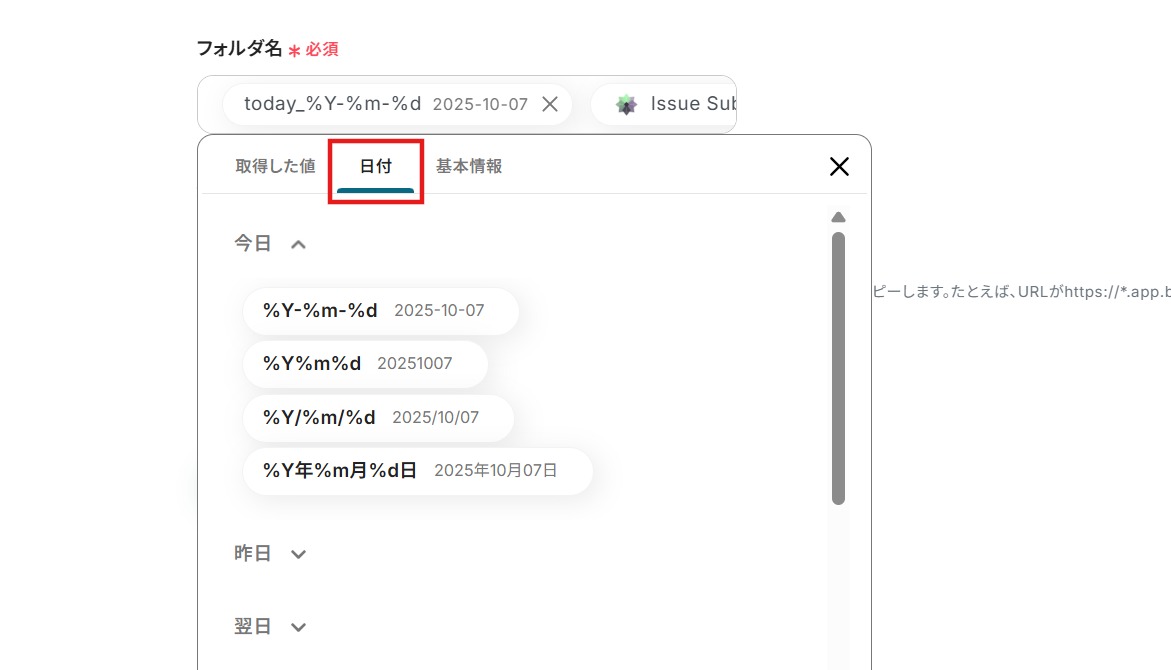
Q:特定の条件を満たすIssueだけを対象に、Boxへフォルダを作成できますか?
A:はい、可能です!
「分岐する」オペレーションを設定することで、特定の条件に合致する場合のみフローが先に進むようになります。
今回の場合、トリガー直下の+マークをクリックし、分岐を設定することで、条件の設定が可能です。
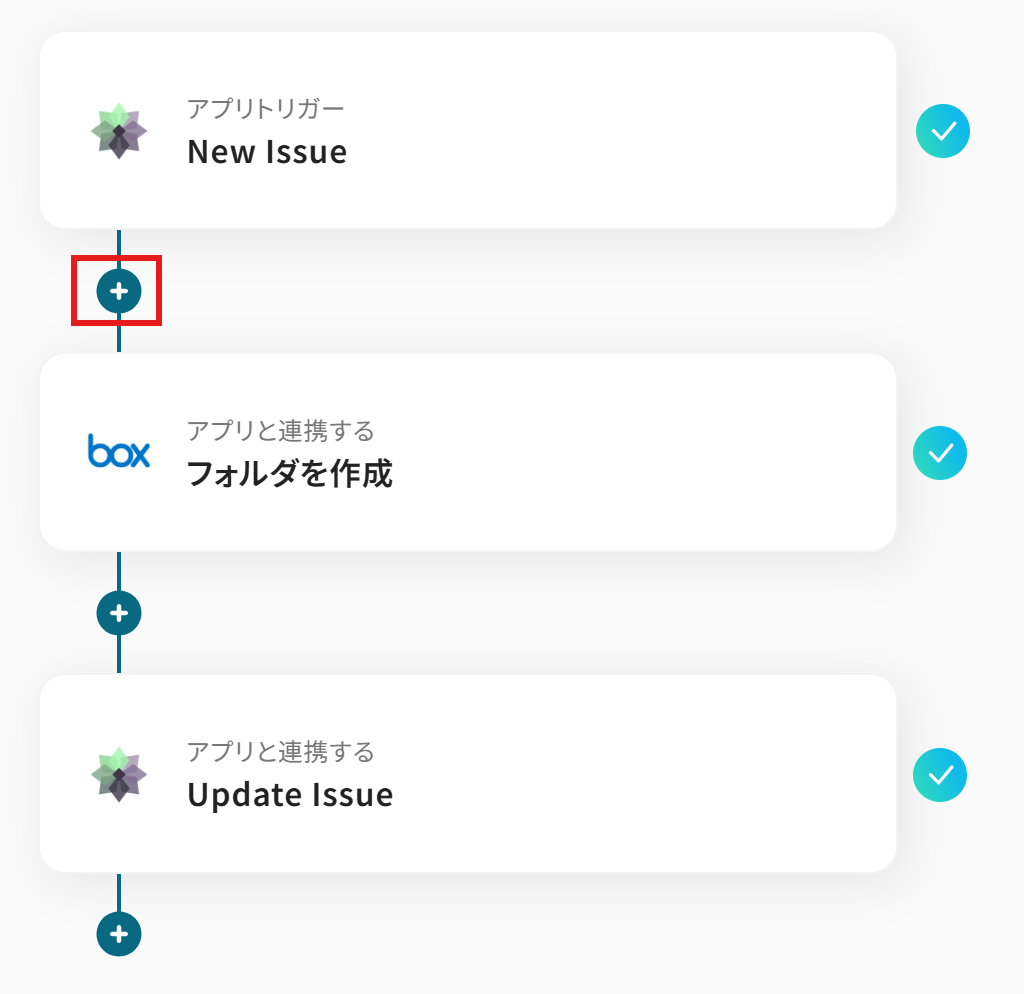
たとえば、以下のように設定するとIssue Descriptionに「資料」という文字が含まれている場合のみフォルダが作成されるようになります。
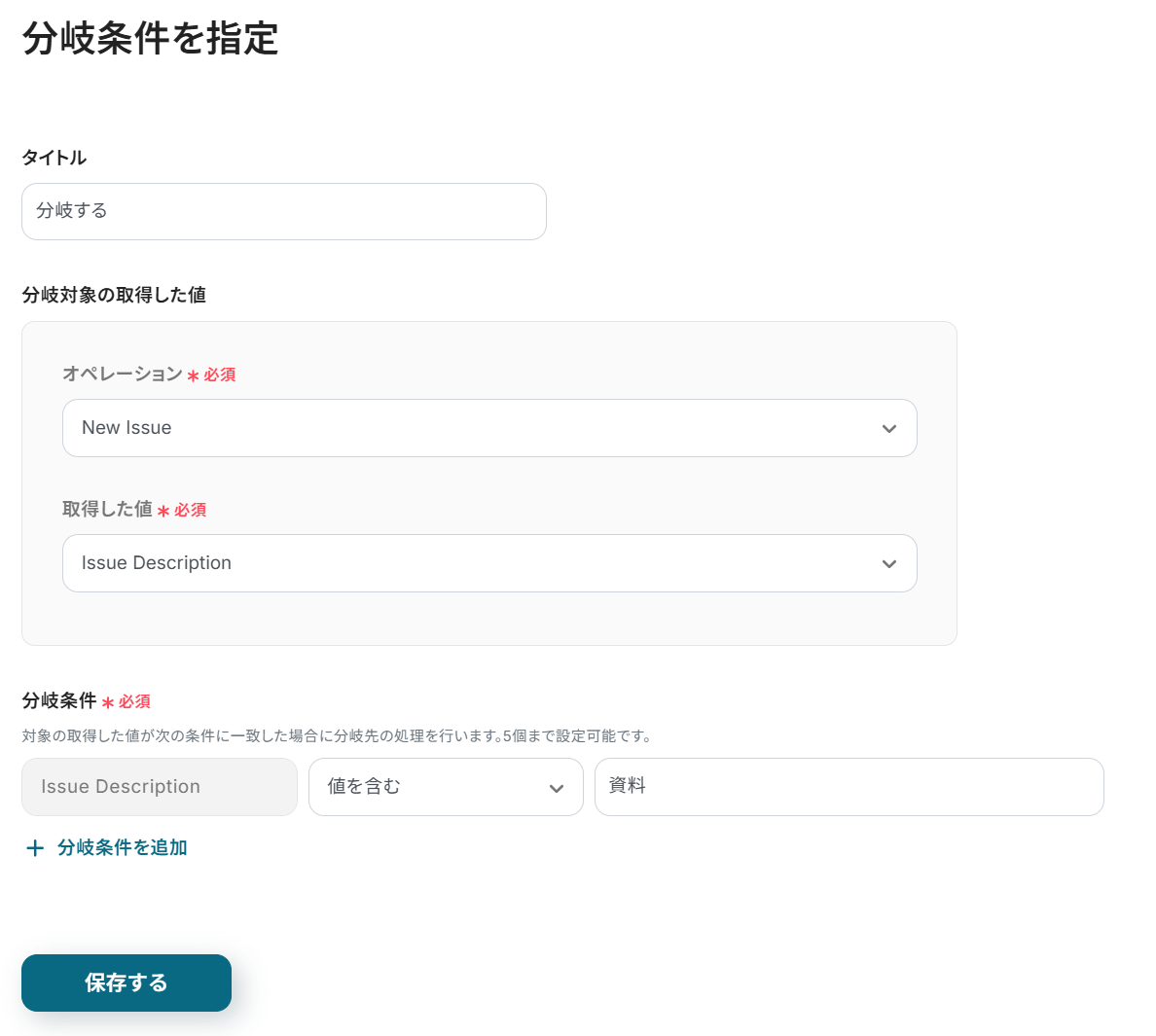
ただし、「分岐する」オペレーションはミニプラン以上で使える機能です。
フリープランで試すとエラーが出るので注意してください。
Q:連携が失敗した場合の対処法はありますか?
A:フローボットでエラーが発生した場合、Yoomに登録したメールアドレスに通知が送信されます。
通知にはエラーが発生したオペレーションも記載されているので、問題がどこで起きたかすぐに確認できます。また通知先は、メールの他にSlackやChatworkも設定可能です。


.png)
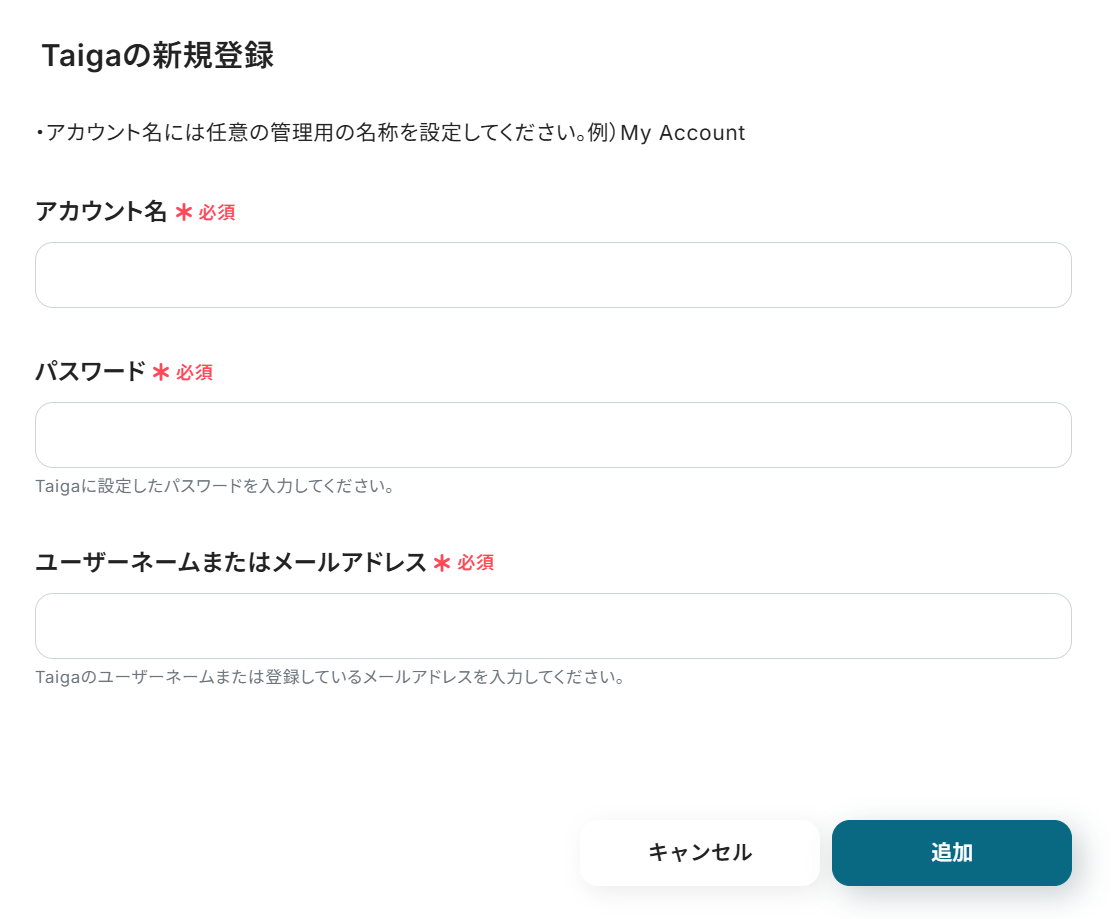
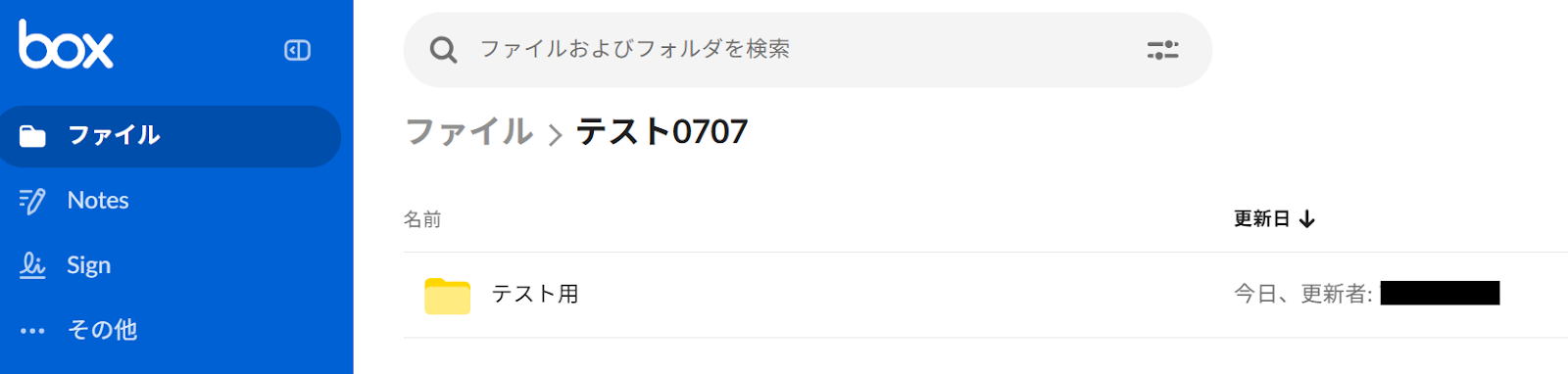

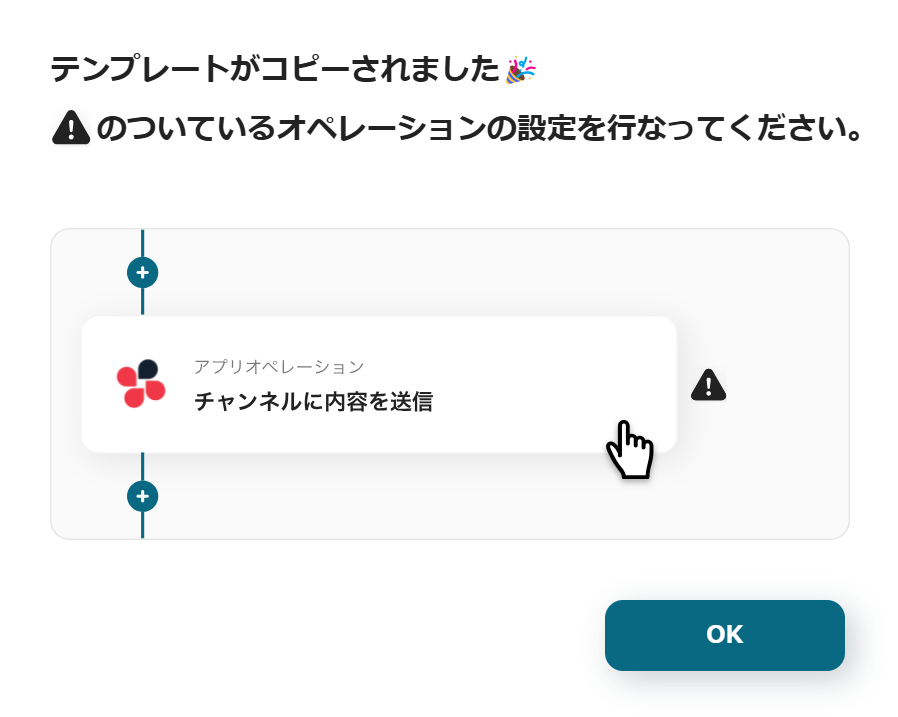
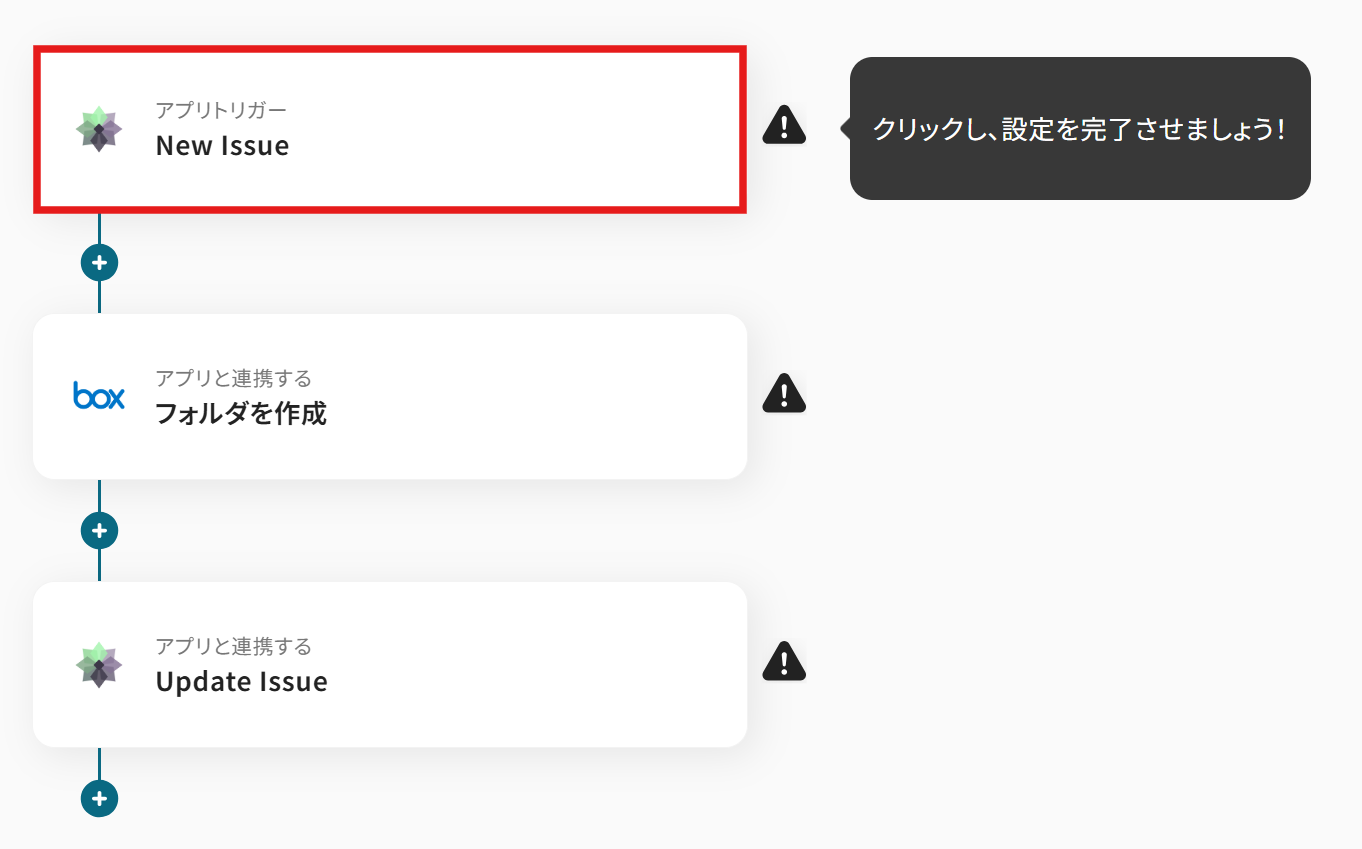
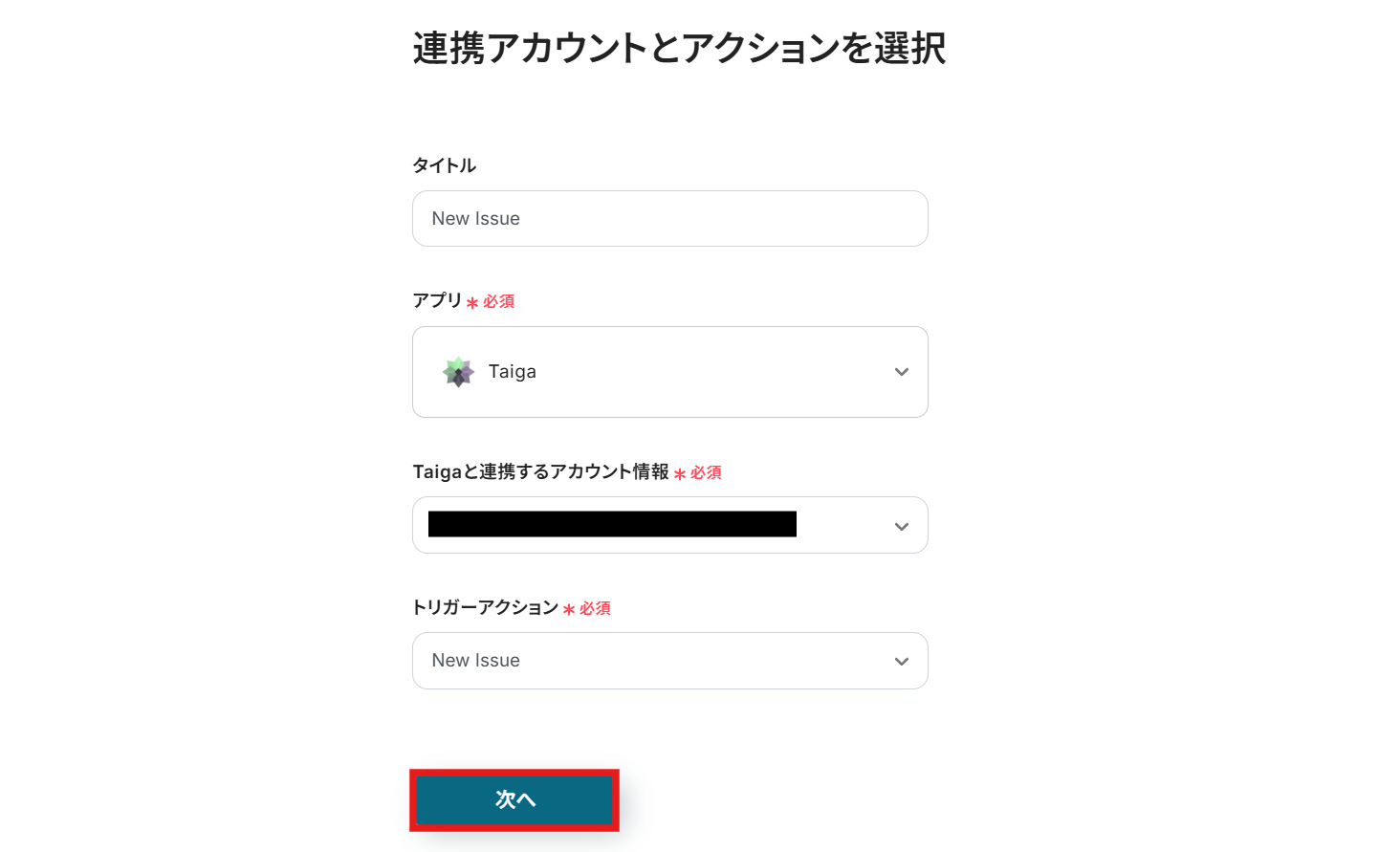
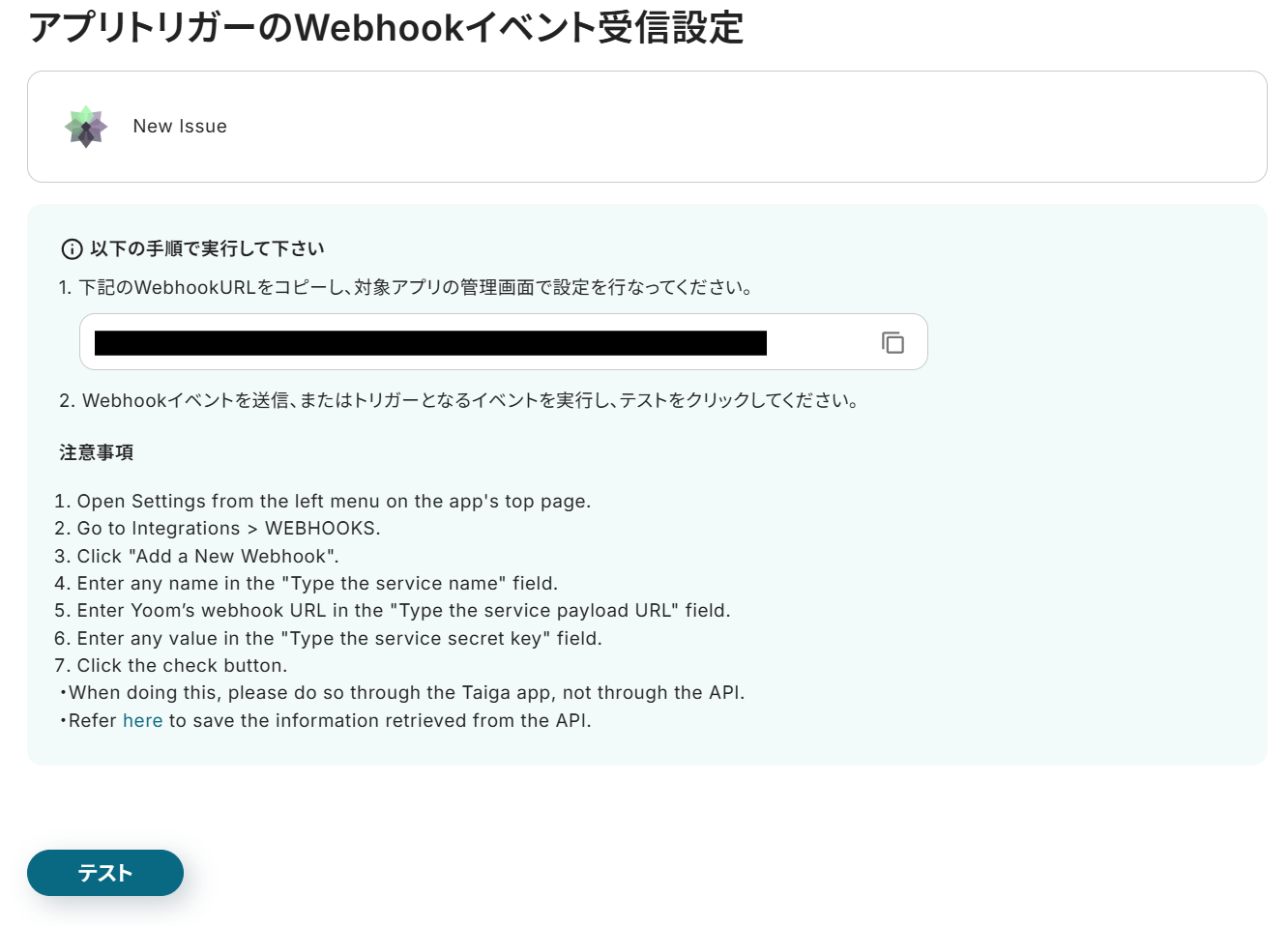
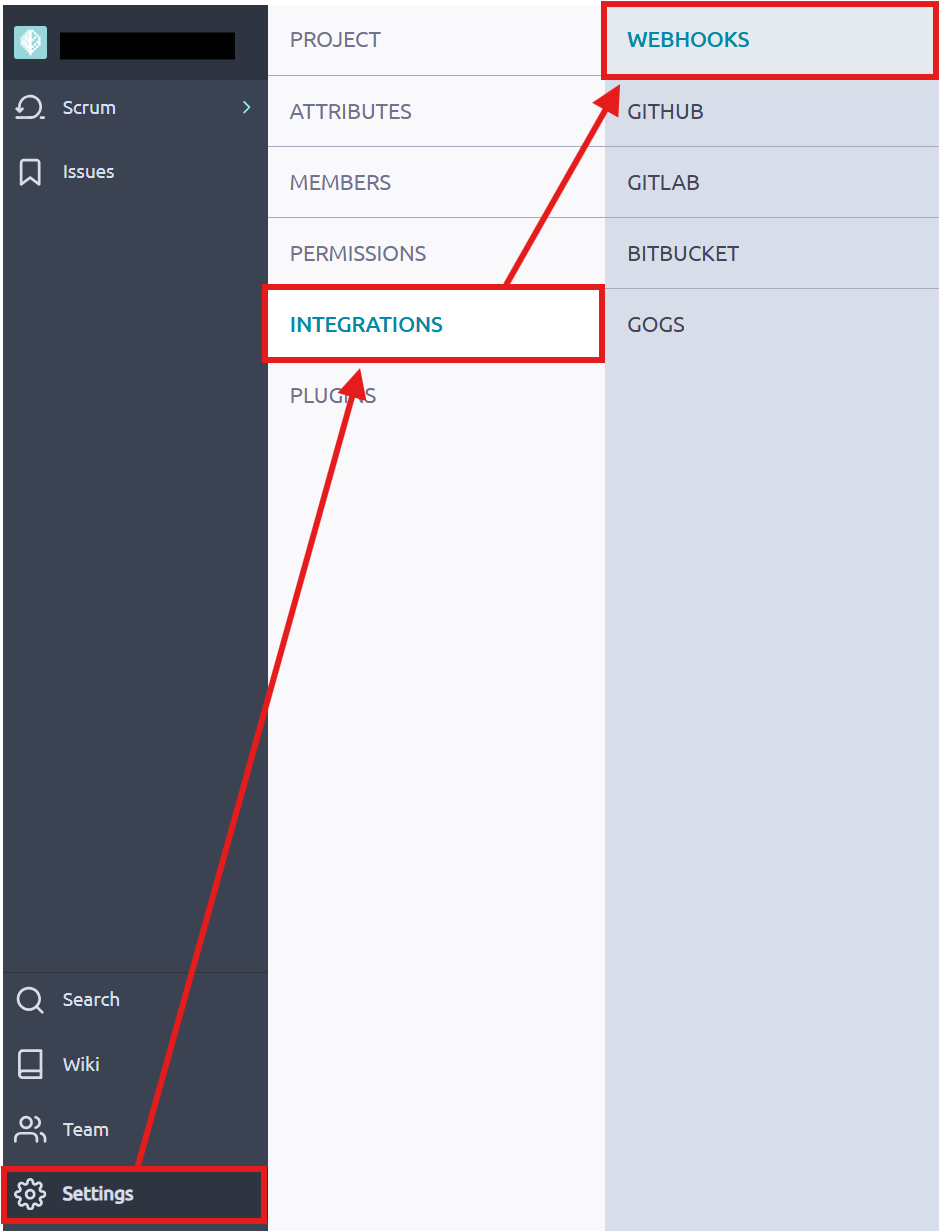

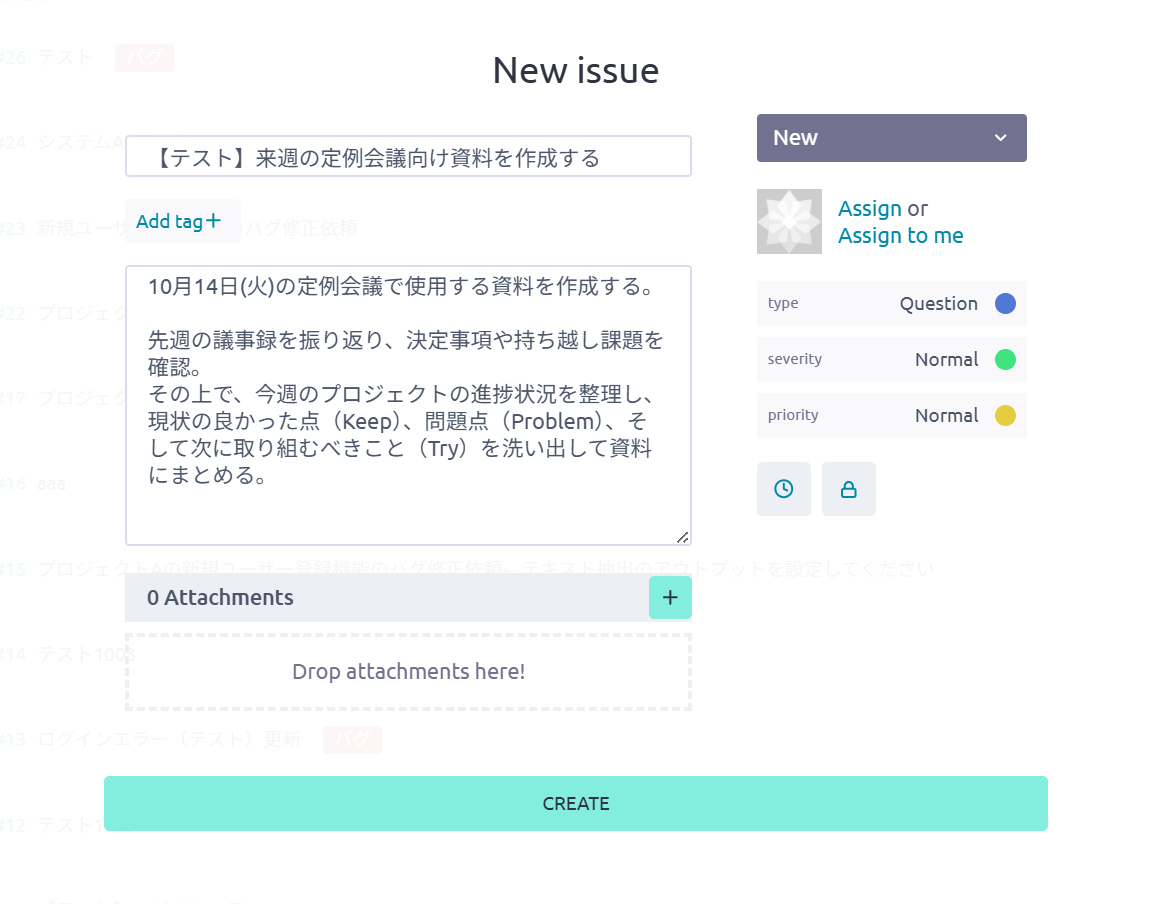
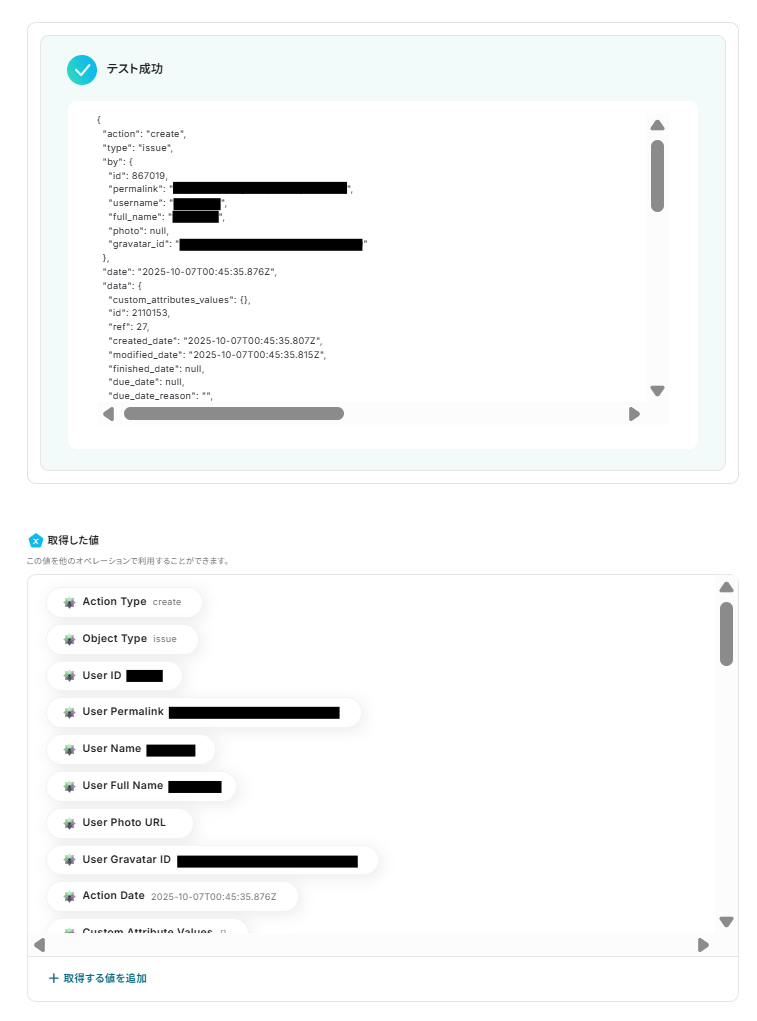
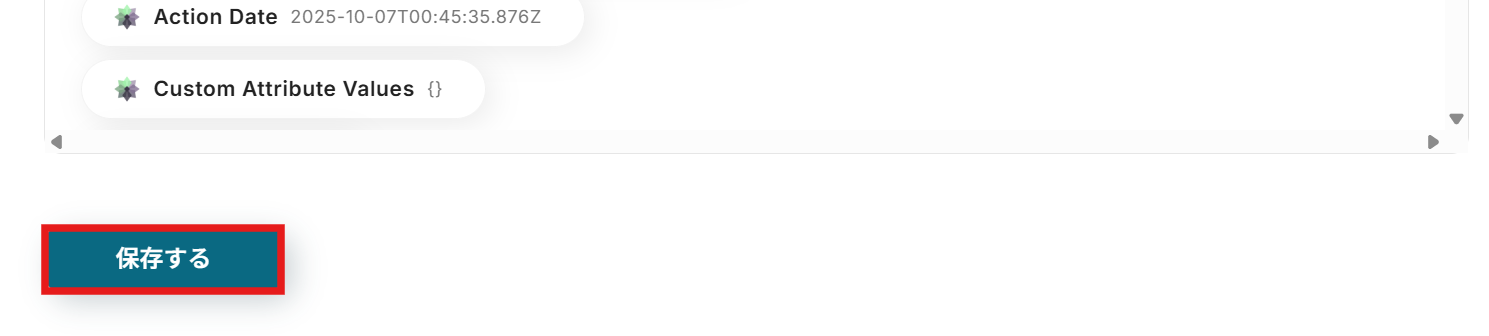
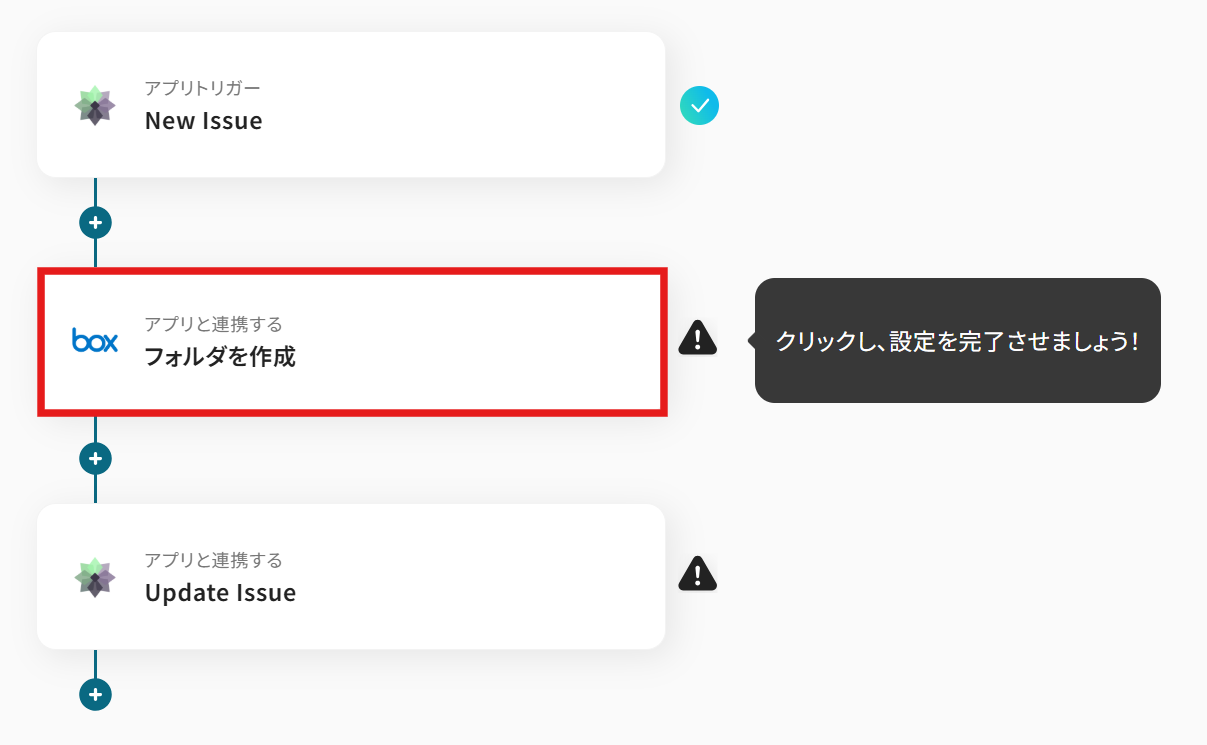
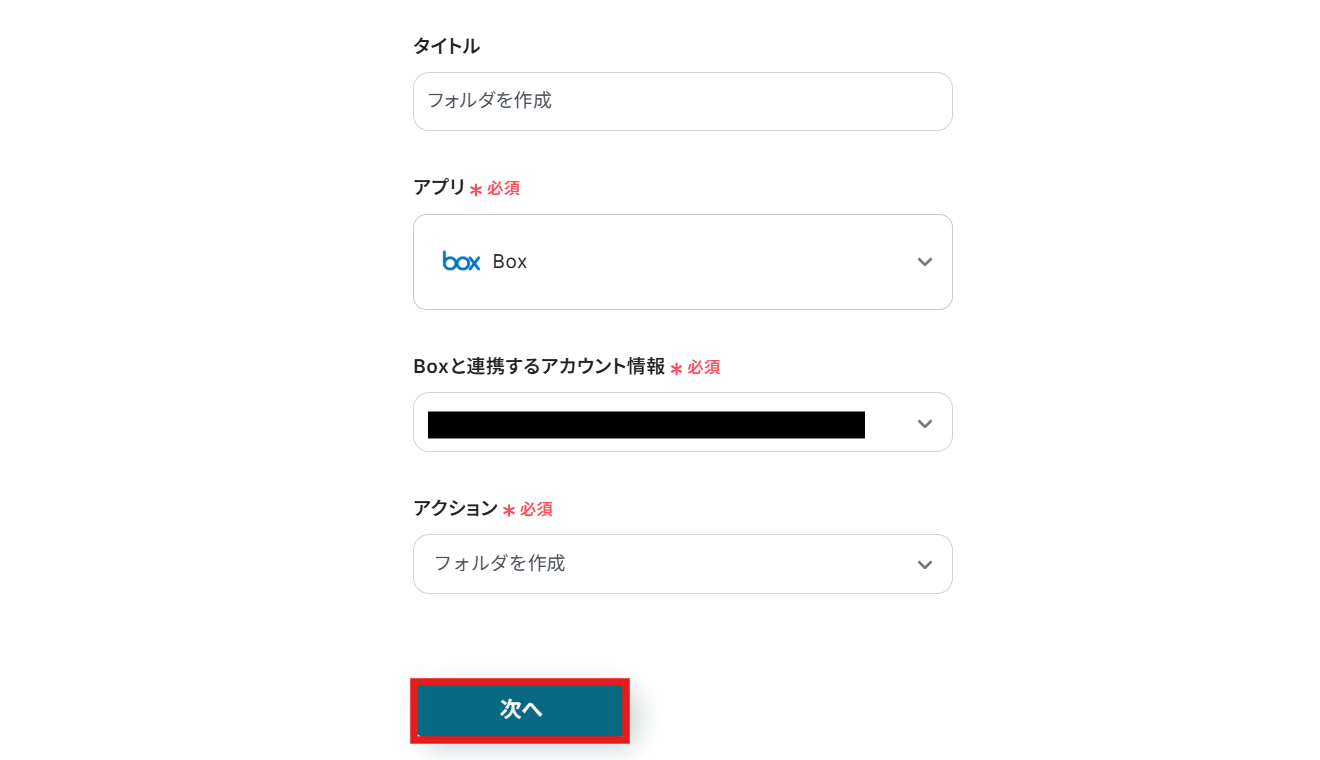
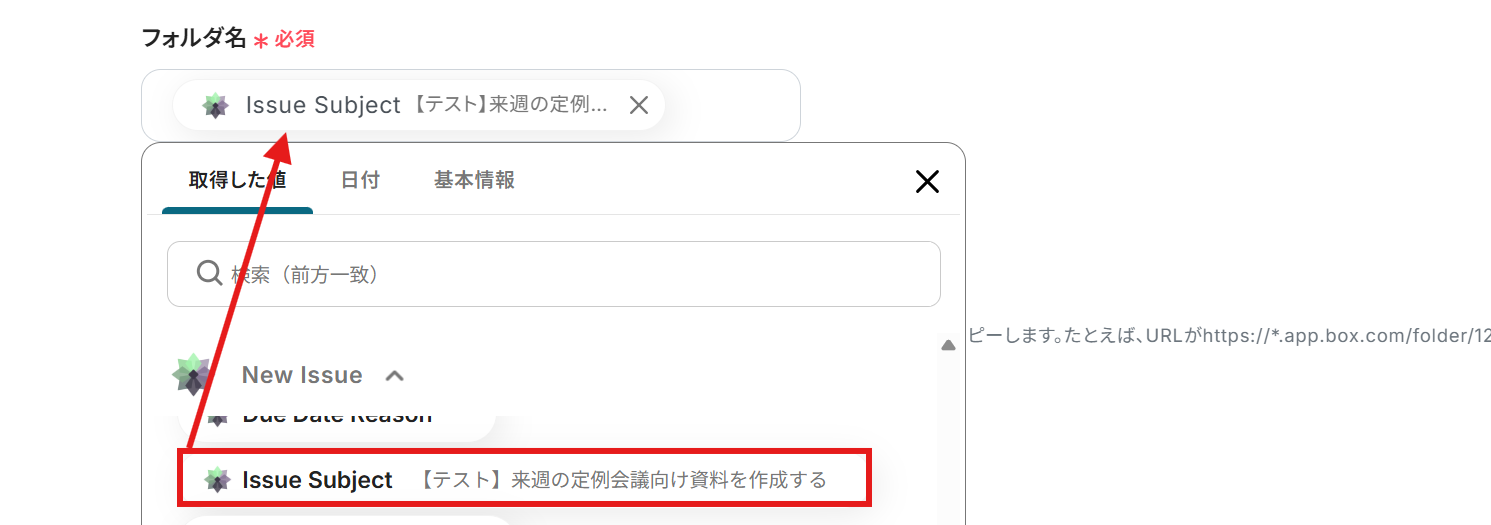

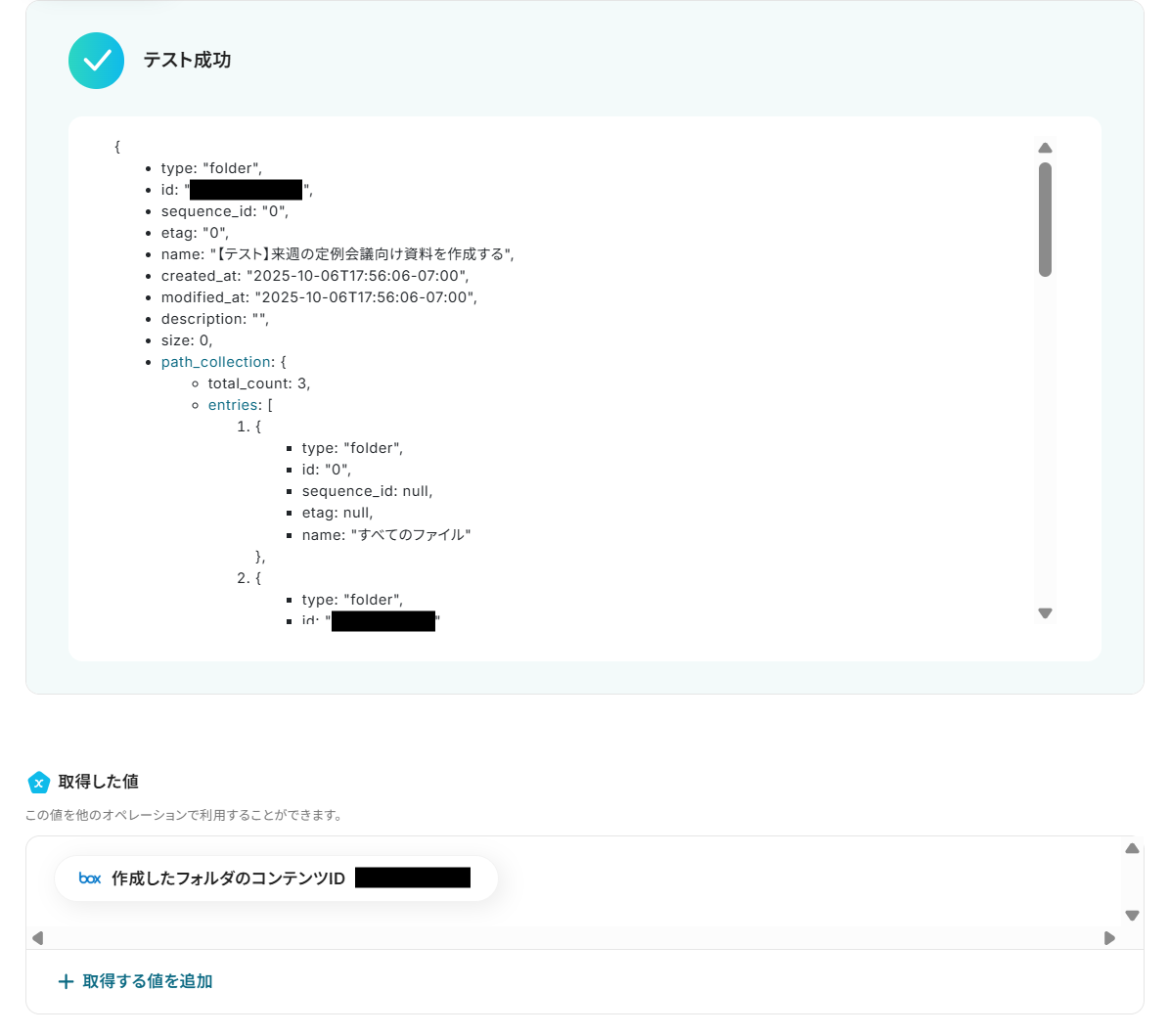
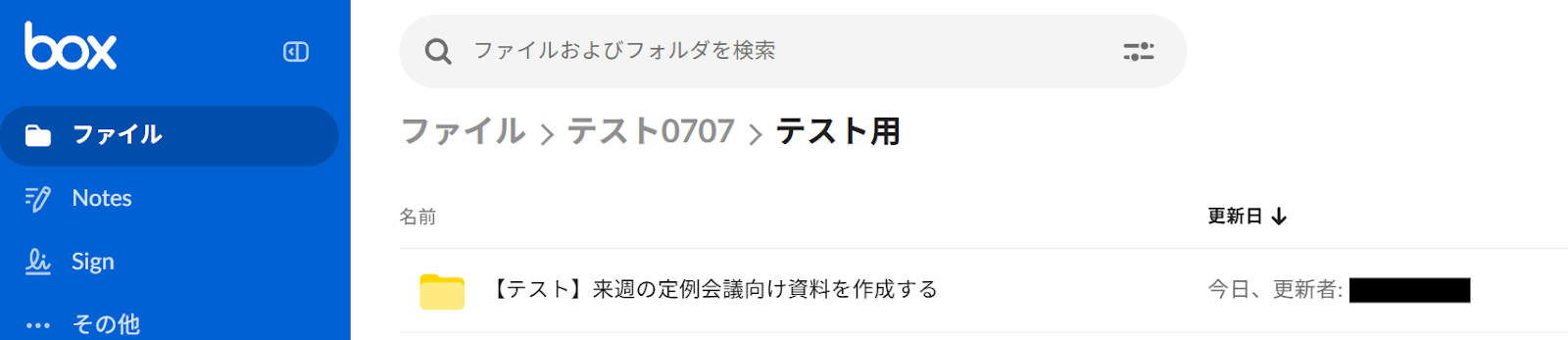
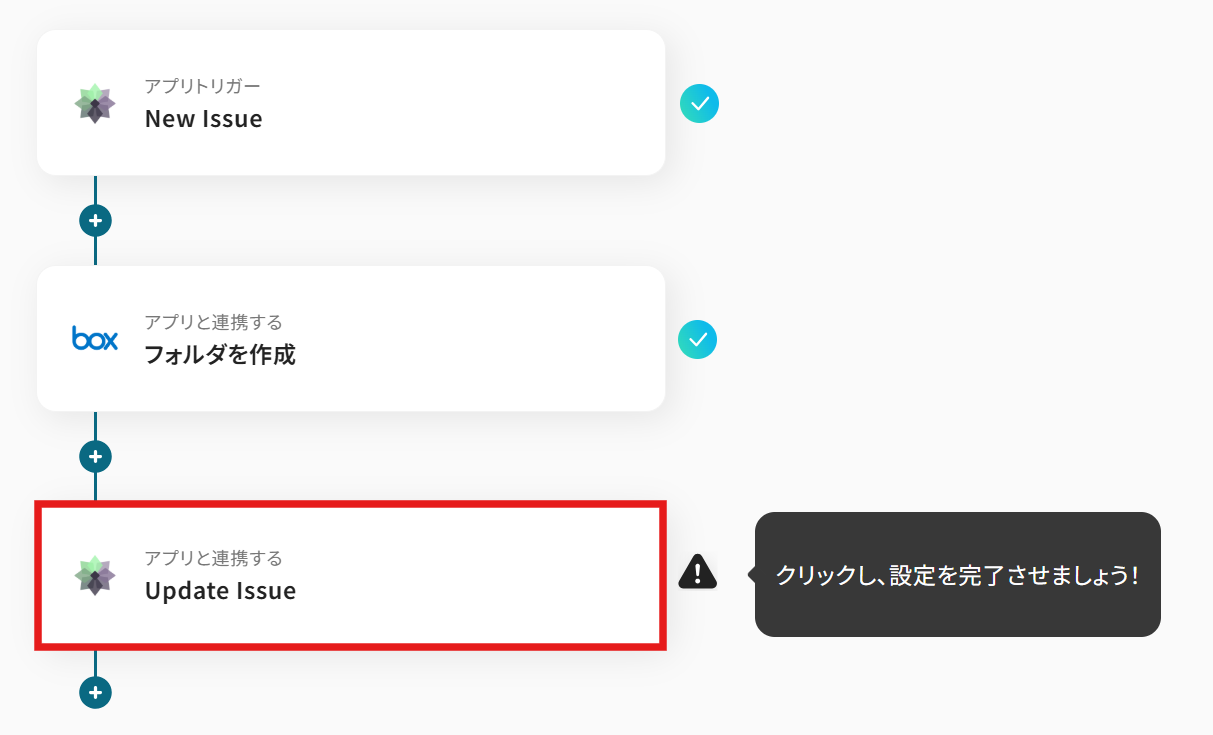
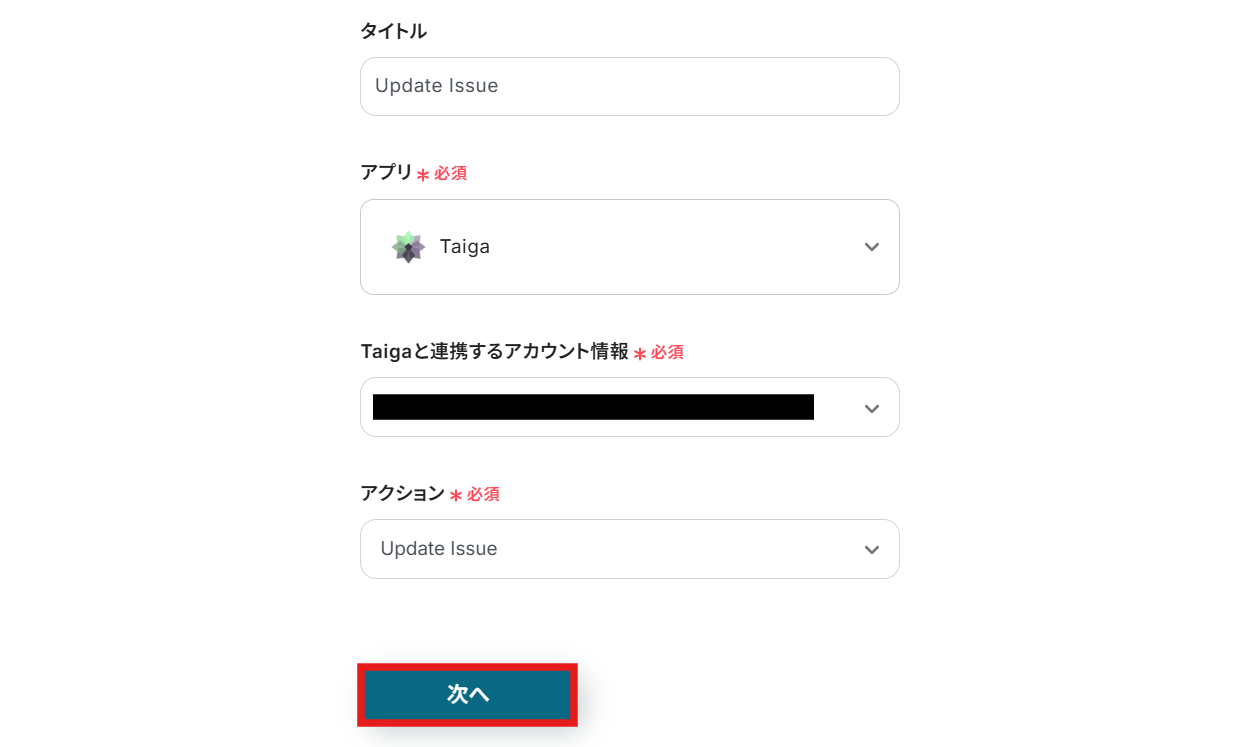

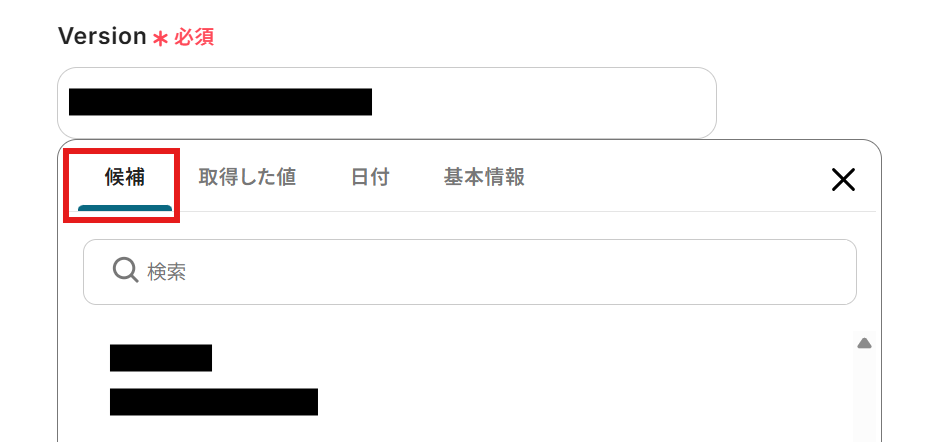
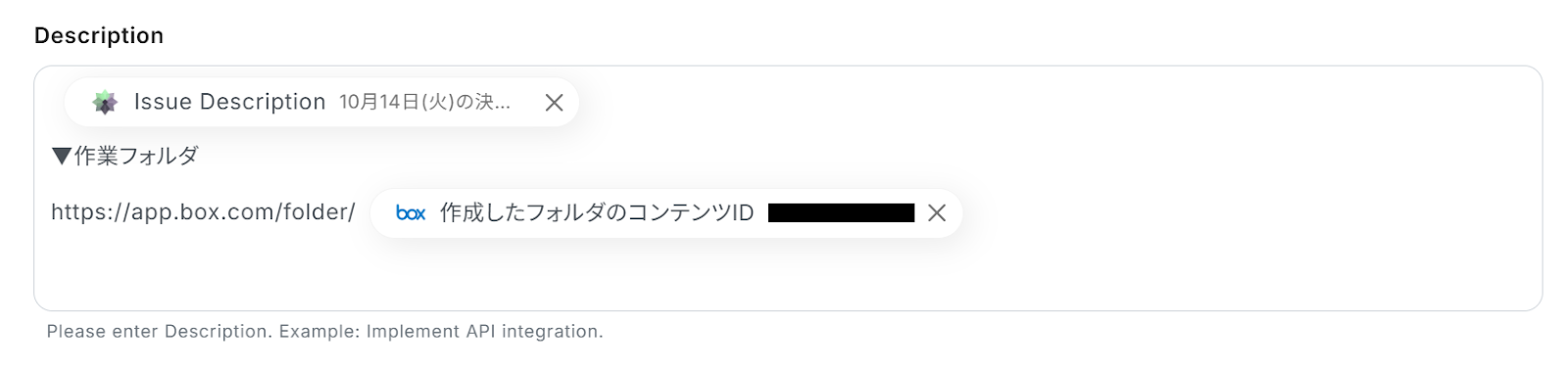
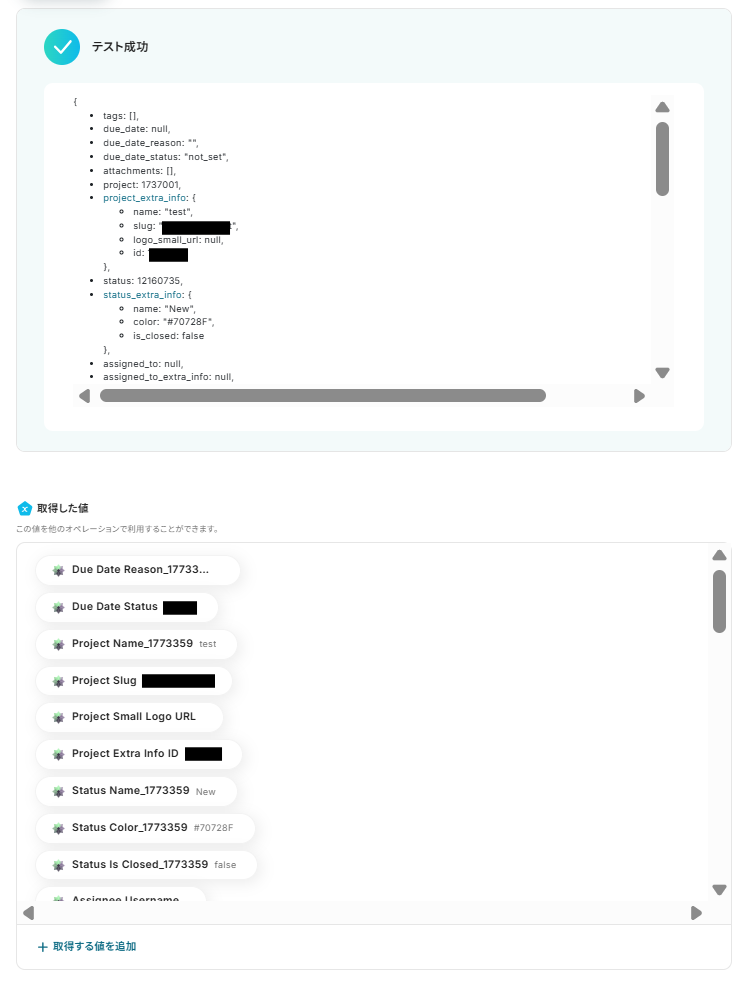
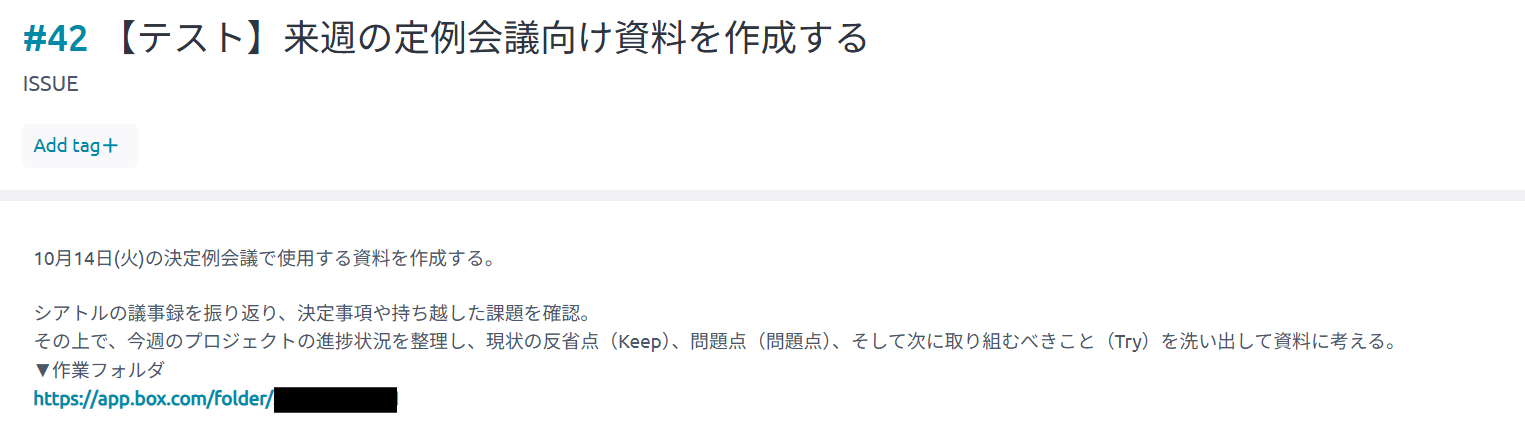
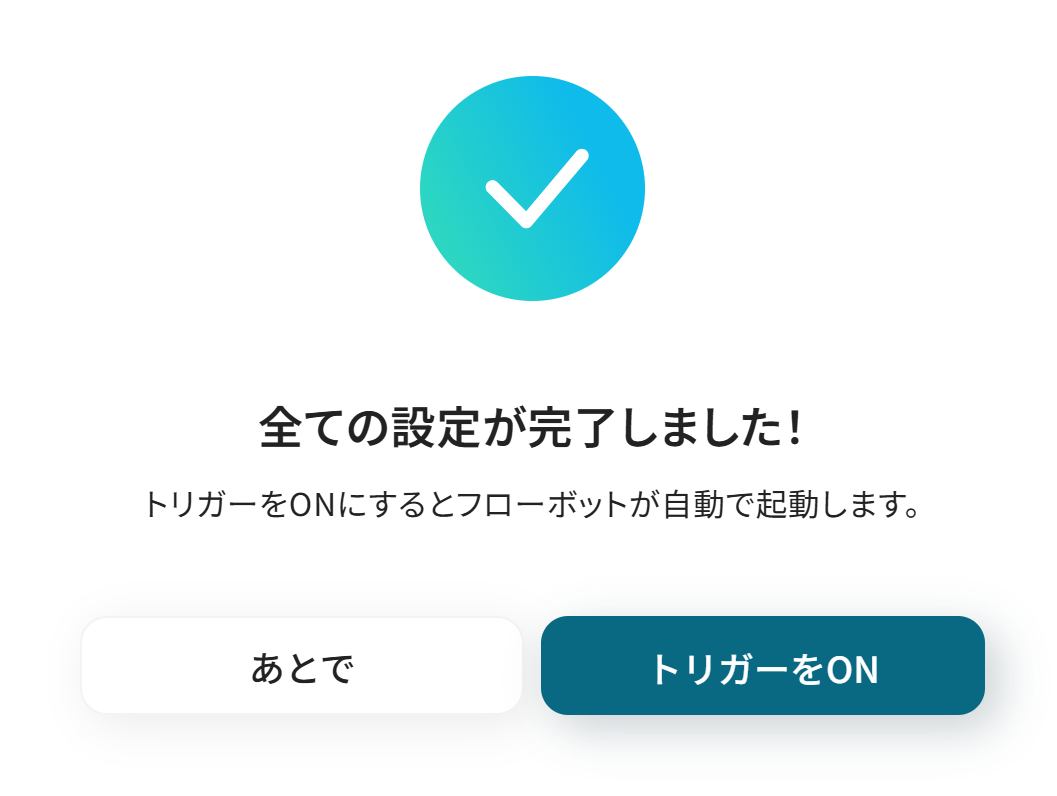
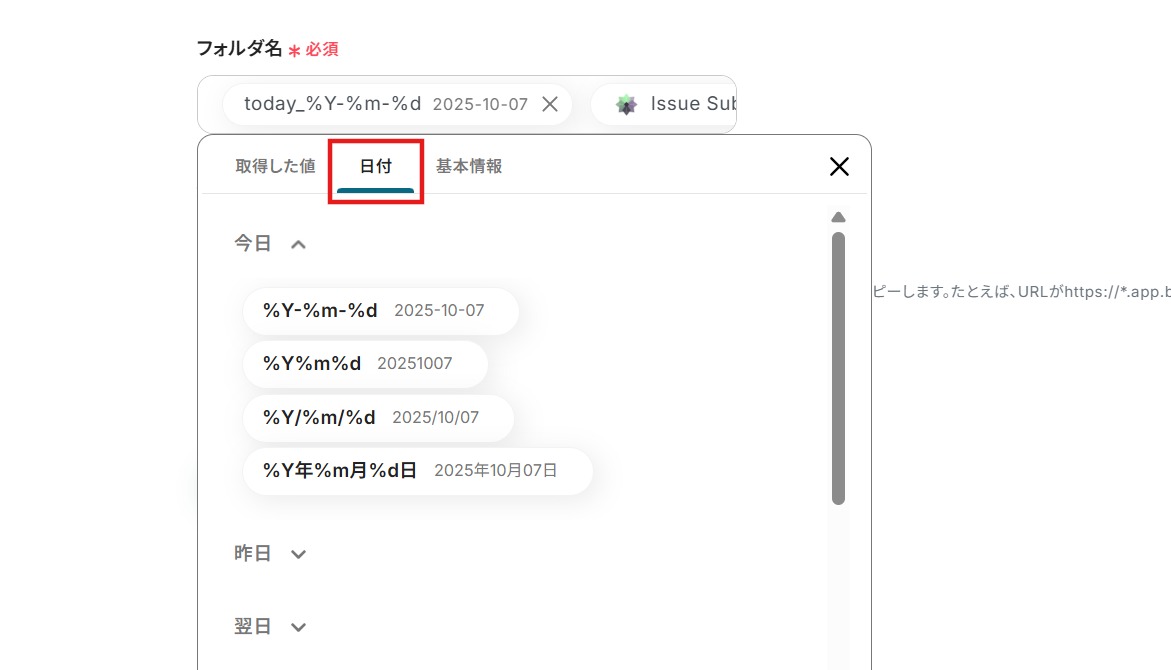
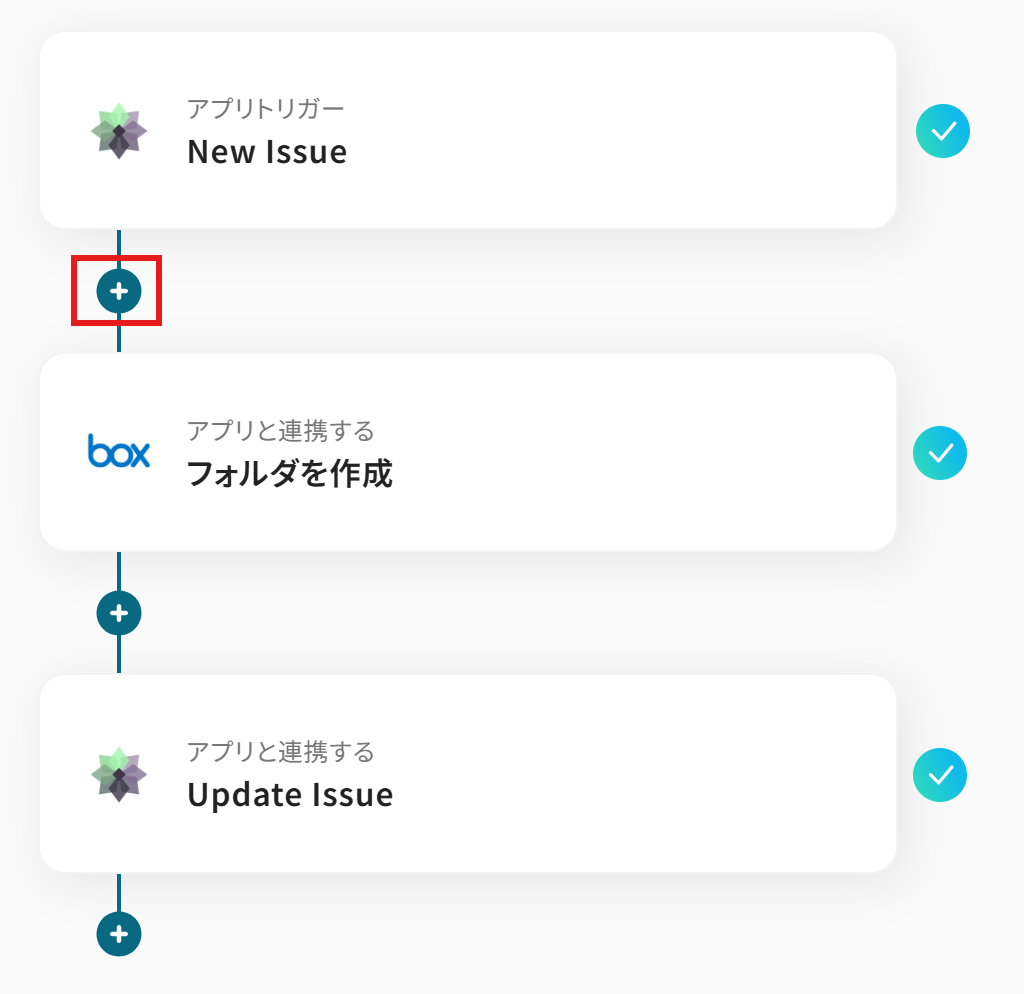
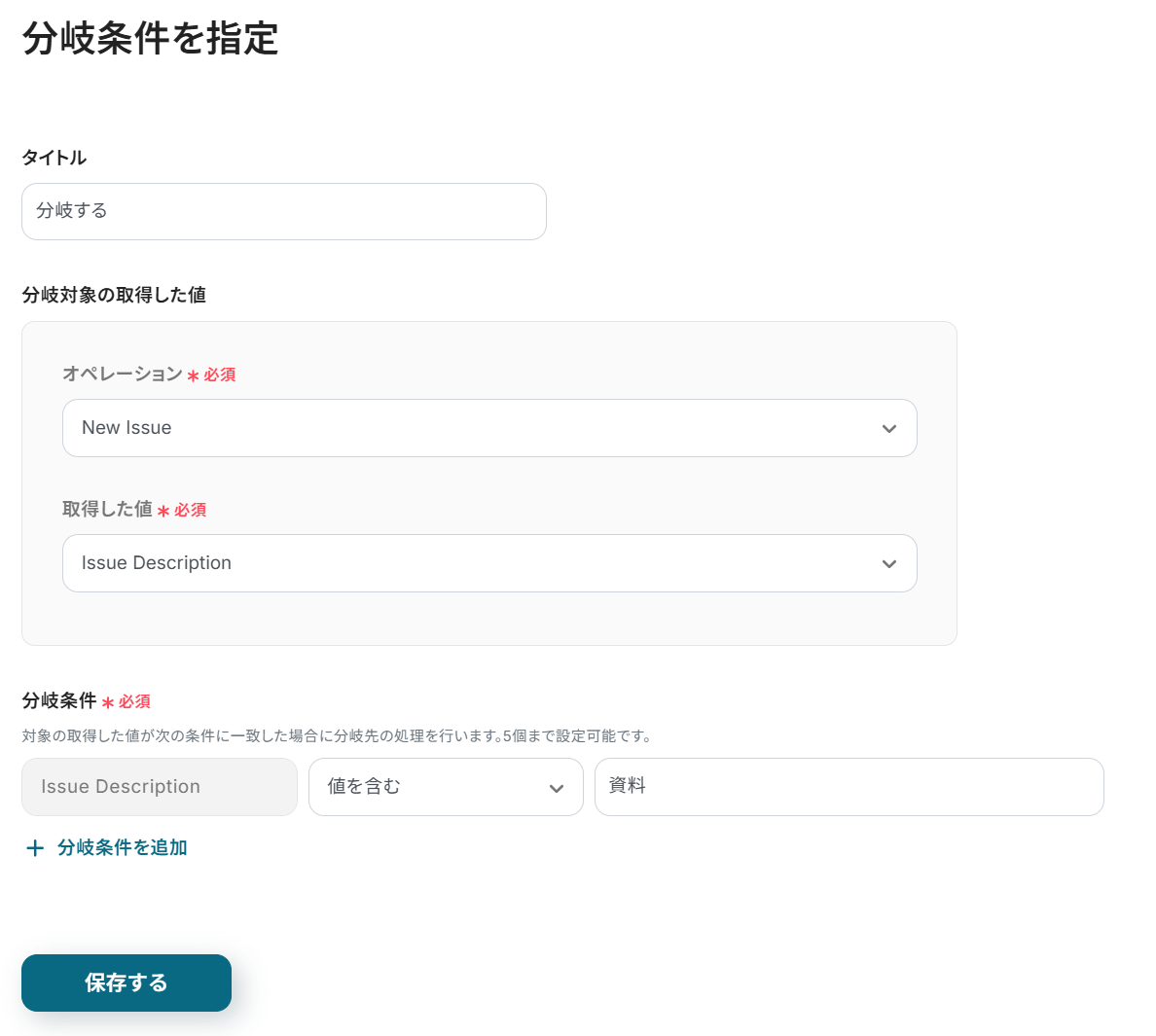
.png)